Page 1
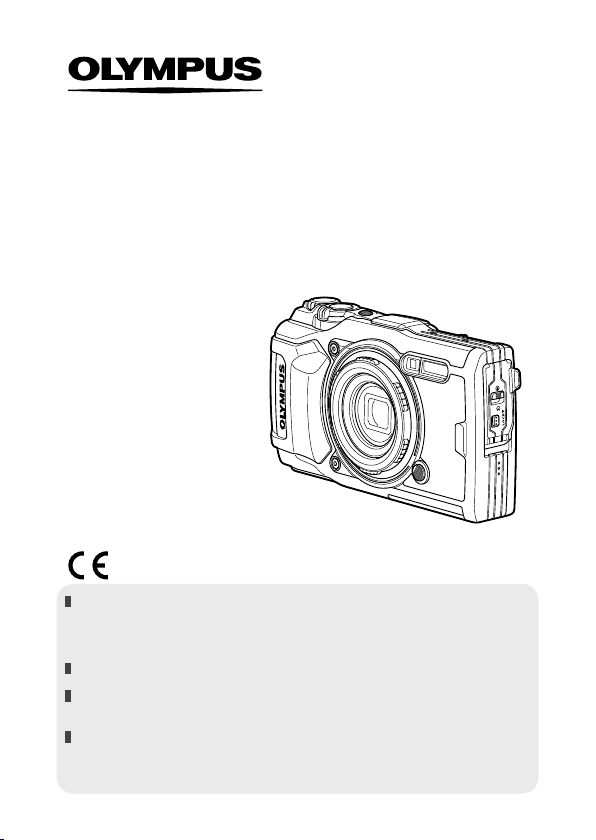
ЦИФРОВОЙ ФОТОАППАРАТ
TG-5
Руководство по эксплуатации
Model No. : IM005
Благодарим вас за приобретение цифрового фотоаппарата Olympus.
Перед началом использования нового фотоаппарата внимательно
прочтите данное руководство для обеспечения максимальной
эффективности и длительного срока службы.Сохраните данное
руководство в надежном месте для дальнейшего использования.
Перед тем, как делать важные фотографии, мы рекомендуем сделать
пробные снимки, чтобы привыкнуть к новому фотоаппарату.
Изображения экрана и фотоаппарата, показанные в данном
руководстве, были выполнены на стадии разработки и могут
отличаться от актуального варианта продукта.
В случае добавления и/или изменения функций вследствие обновления
встроенного ПО фотоаппарата содержание руководства будет отличаться. Чтобы
получить актуальную информацию об изменениях, посетите веб-сайт Olympus
или свяжитесь со службой поддержки потребителей Olympus в вашем регионе.
Page 2
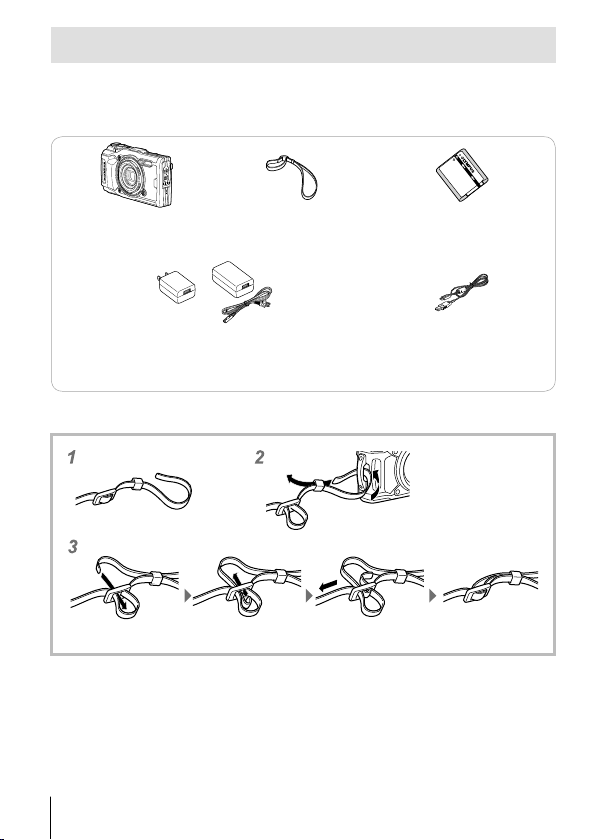
Распаковка содержимого коробки
Вместе с фотоаппаратом поставляются компоненты, указанные ниже.
Если что-либо отсутствует или повреждено, обратитесь к дилеру, у
которого был приобретен фотоаппарат.
Цифровая
фотокамера
или
Адаптер USB-AC (F-5AC) Кабель USB (CB-USB12)
Прочие не показанные принадлежности: гарантийный талон.
Комплект поставки может различаться в зависимости от места приобретения.
Ремешок
Литий-ионный аккумулятор
(LI-92B)
Прикрепление ремешка фотокамеры
• Надежно затяните ремешок, чтобы он не соскользнул.
2
RU
Page 3
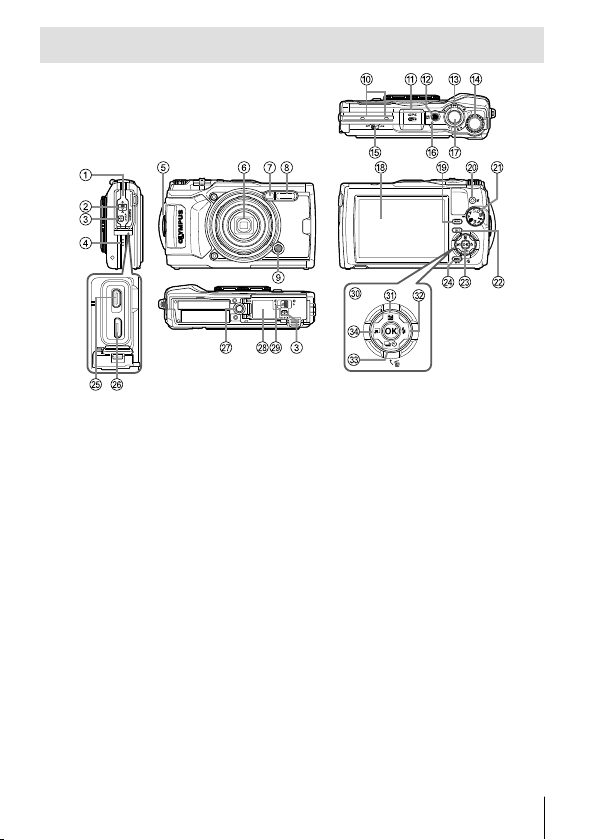
Описание элементов фотоаппарата
1 Крышка разъема
2 Фиксатор крышки
3 Кнопка LOCK
4 Динамик
5 Петля для ремешка
6 Объектив
7 Индикатор таймера автоспуска/
Лампа Подсв./Подсветка АФ
8 Вспышка
9 Кнопка спуска кольца объектива
0 Стереомикрофон
a Антенна GPS
b Кнопка n
c Рычажок зума
d Диск управления
e Переключатель LOG
f Световой индикатор
g Кнопка спуска затвора
h Дисплей
i Кнопка INFO (отображение
данных)
• Символы FGHI указывают на клавиши курсора вверх/вниз/влево/вправо.
j Кнопк
k Диск выбора режимов
l Кнопка q (воспроизведение)
m Кнопка A
n Кнопка /Wi-Fi
o Разъем Micro HDMI
p Разъем Micro USB
q Гнездо для штатива
r Крышка аккумуляторного отсека/
s Фиксатор крышки аккумуляторного
t Клавиши курсора
u Кнопка F (вверх)/
v Кнопка I (вправ
w Кнопка G (вниз)/
x Кнопка H (левый)/режимной
а R (Видеоролик)/выбора
отсека для карты
отсека/отсека для карты
F (коррекция экспозиции)
о)/# (вспышка)
jY (репортажная съемка/
автоспуск)/ (удаление)
функции
RU
3
Page 4
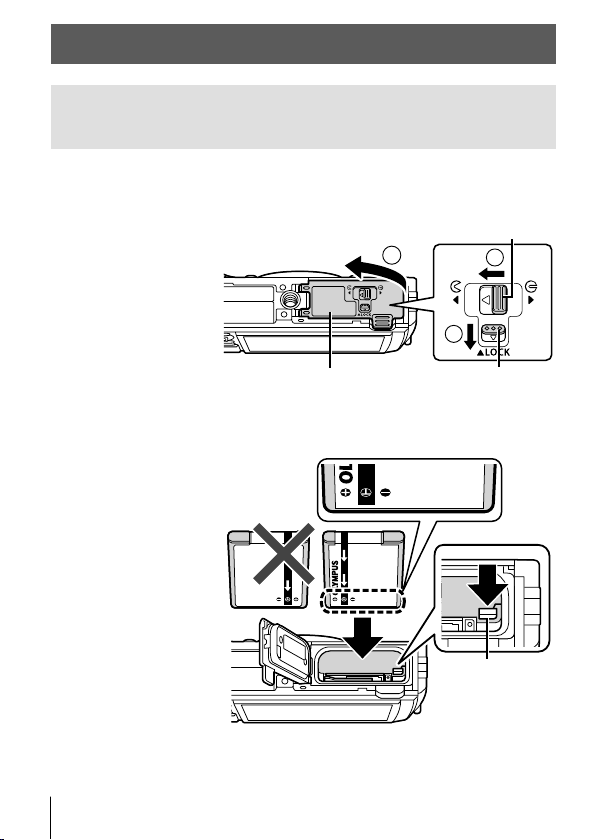
Подготовка к съемке
Установка и извлечение аккумулятора и
карты памяти
Выполните шаги 1, 2 и 3, чтобы открыть крышку
1
аккумуляторного отсека/отсека для карты.
• Перед тем
как открывать
крышку отсека
аккумулятора/
карты,
выключите
фотокамеру.
Фиксатор крышки аккумуляторного отсека/
отсека для карты
3
1
2
Крышка аккумуляторного отсека/
отсека для карты
Вставьте аккумулятор, нажимая ручку фиксатора
2
аккумулятора в направлении стрелки.
• Установите
аккумулятор,
как показано на
иллюстрации,
чтобы метка
C была
направлена к
ручке фиксатора
аккумуляторa.
• Если вставить
батареи, не
соблюдая
полярность,
фотоаппарат
не включится.
Обязательно
соблюдайте
полярность.
• Нажмите ручку фиксатора аккумулятора в направлении стрелки для
разблокировки, а затем извлеките аккумулятор.
4
RU
Ручка фиксатора
Кнопка
LOCK
аккумулятора
Page 5
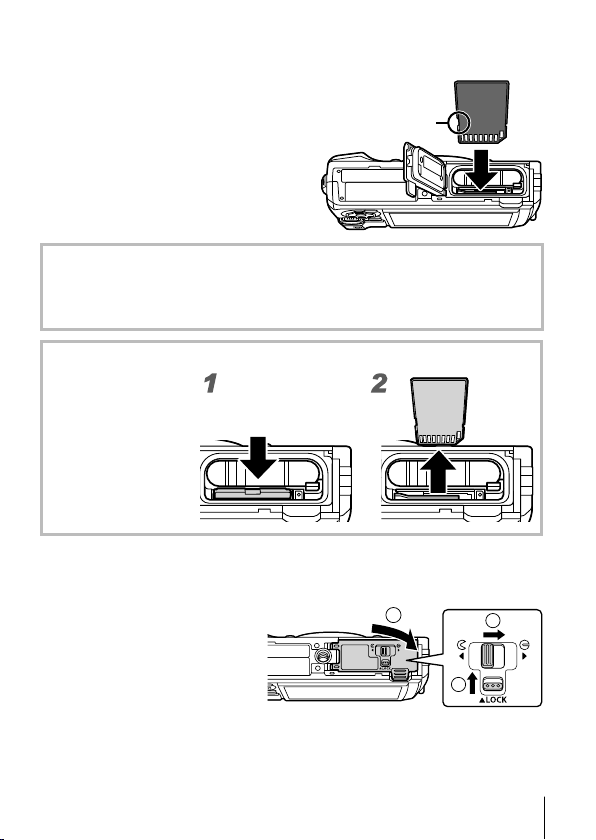
Ровно вставьте карту памяти, пока она со щелчком не
3
зафиксируется в слоте.
• Не прикасайтесь
непосредственно к
металлическим частям карты
памяти.
• Всегда используйте в камере
указанные карты. Не вставляйте
карты памяти других типов.
Переключатель
защиты от записи
Карты памяти, совместимые с этой фотокамерой
Карта SD/SDHC/SDXC/Eye-Fi (с функцией беспроводной связи)
(имеется в продаже)
(подробнее о совместимости карты см. на веб-сайте Olympus.)
Извлечение карты памяти
Нажмите на карту до
щелчка и выдвижения
из слота, а затем
извлеките карту.
Выполните шаги 1, 2 и 3, чтобы закрыть крышку
4
аккумуляторного отсека/отсека для карты.
• При использовании
фотокамеры обязательно
закрывай те крышку
отсека аккумулятора/
карты.
11
3
2
RU
5
Page 6
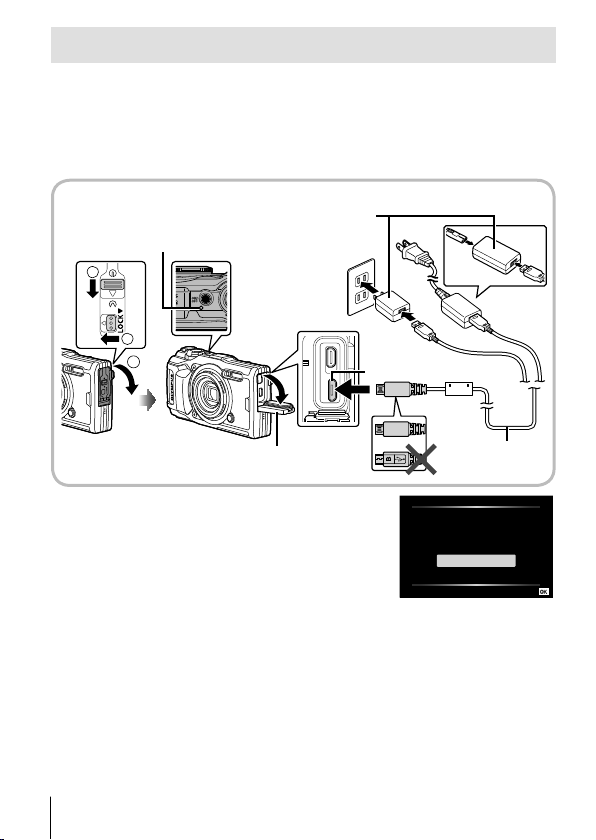
Зарядка аккумулятора
Убедитесь, что аккумулятор установлен в фотоаппарат, и
1
подключите кабель USB и сетевой USB-адаптер.
• В момент приобретения аккумулятор заряжен не полностью. Перед
использованием обязательно зарядите аккумулятор, пока световой
индикатор зарядного устройства не погаснет (занимает до 3 часов).
Подключение фотокамеры
Световой индикатор
Горит: Зарядка
Не горит: Зарядка выполнена
2
1
3
Розетка сети
переменного
Адаптер
USB-AC
тока
или
Разъем Micro-USB
Крышка разъема
Отобразится меню; выделите
2
[Зарядка] и нажмите кнопку A.
Кабель USB
(прилагается)
USB
ɏɪɚɧɟɧɢɟ
MTP
ɉɟɱɚɬɶ
Ɂɚɪɹɞɤɚ
ȼɵɯɨɞ
Информация о зарядке аккумулятора за границей приведена в
разделе «Использование зарядного устройства и USB-AC адаптера за
границей» (стр. 100).
• Используйте только поставляемый кабель USB или кабель USB,
предназначенный для устройств Olympus. В противном случае может
образоваться дым или возникнуть возгорание.
• Входящий в комплект поставки адаптер F-5AC USB-AC (далее - сетевой
USB-адаптер) может иметь разную комплектацию в зависимости от места
приобретения фотокамеры. Если это сетевой USB-адаптер с вилкой,
просто включите его в розетку.
6
RU
ɍɫɬ
Page 7
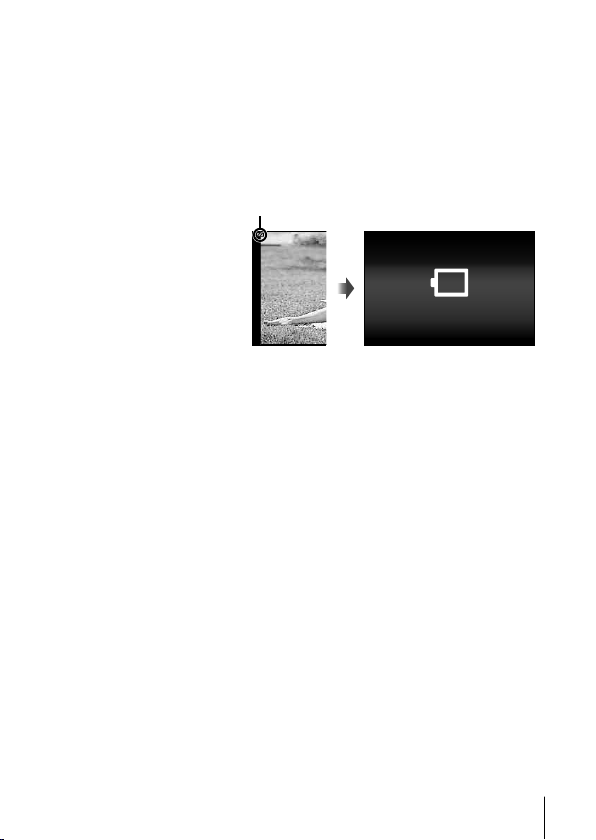
• Не забудьте отключить адаптер USB-AC от розетки по окончании зарядки.
• Подробнее об аккумуляторе см. «МЕРЫ ПРЕДОСТОРОЖНОСТИ»
(стр. 120). Подробнее об адаптере USB-AC см. «МЕРЫ
ПРЕДОСТОРОЖНОСТИ» (стр. 120).
• Если индикатор не горит, переподключите кабель USB и сетевой USB-
адаптер к фотоаппарату.
• Если на мониторе отображается сообщение «Нет Подсоед.»,
отсоедините и снова подсоедините кабель.
При замене аккумуляторов
Если появляется
Сообщение об ошибкеМигает красным
сообщение об ошибке,
показанное справа,
зарядите аккумулятор.
ȻɚɬɊɚɡɪɹɠɟɧɚ
RU
7
Page 8
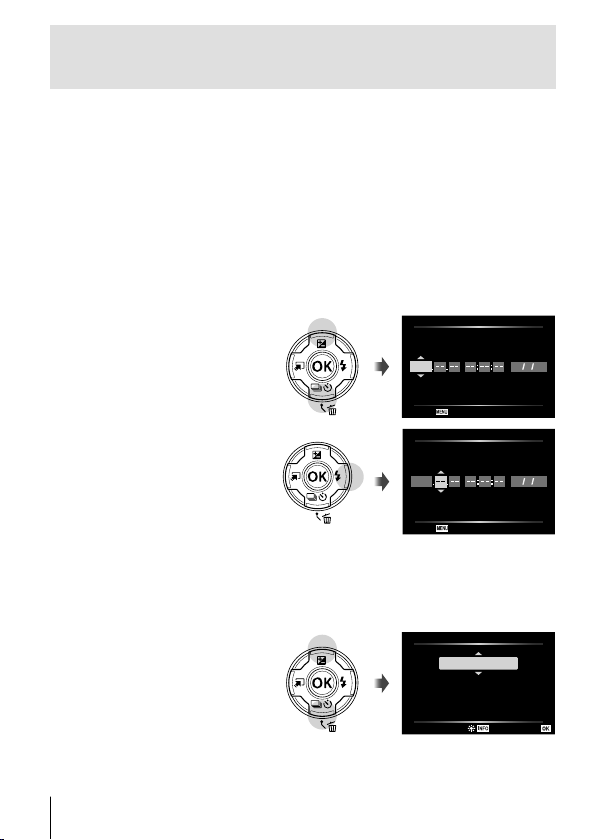
Включение фотокамеры и выполнение
начальных настроек
При первом включении фотокамеры отображается экран, позволяющий
установить язык для меню и сообщений, отображаемых на экране, а
также дату и время.
Чтобы изменить установленную дату и время, см. раздел «Установка
даты и времени d [Настройки X]» (стр. 70).
Нажмите кнопку n, чтобы включить фотокамеру,
1
выделите нужный язык с помощью FGHI (клавиши
курсора) или диска управления и нажмите кнопку A.
• Если фотоаппарат не включается при нажатии кнопки n,
проверьте, правильно ли установлена батарея. g «Установка и
извлечение аккумулятора и карты памяти» (стр. 4)
Воспользуйтесь FG
2
(клавиши курсора) или
диском управления,
2017
чтобы выбрать год ([Г]).
Ɉɬɦɟɧɚ
Нажмите I (клавиши
3
курсора), чтобы
сохранить установку для
2017
опции [Г].
Ɉɬɦɟɧɚ
Выберите месяц ([М]), день ([Д]), час и минуту ([Время]) и
4
порядок отображения даты ([Г/М/Д]) с помощью FGHI
(клавиши курсора), как описано в шагах 2 и 3, а затем
нажмите кнопку A.
Кнопками
5
FG
(клавиши
курсора) выберите
часовой пояс, затем
нажмите кнопку
• Летнее время можно
включить или отключить
при помощи кнопки INFO
(Информация).
8
RU
A
.
X
ȽɆȾȼɪɟɦɹ
X
ȽɆȾȼɪɟɦɹ
ɑɚɫɨɜɨɣɩɨɹɫ
87&
Seoul
Toky o
Ɇ/Ⱦ
Ƚ/
Ɇ/Ⱦ
Ƚ/
ɍɫɬ
Page 9
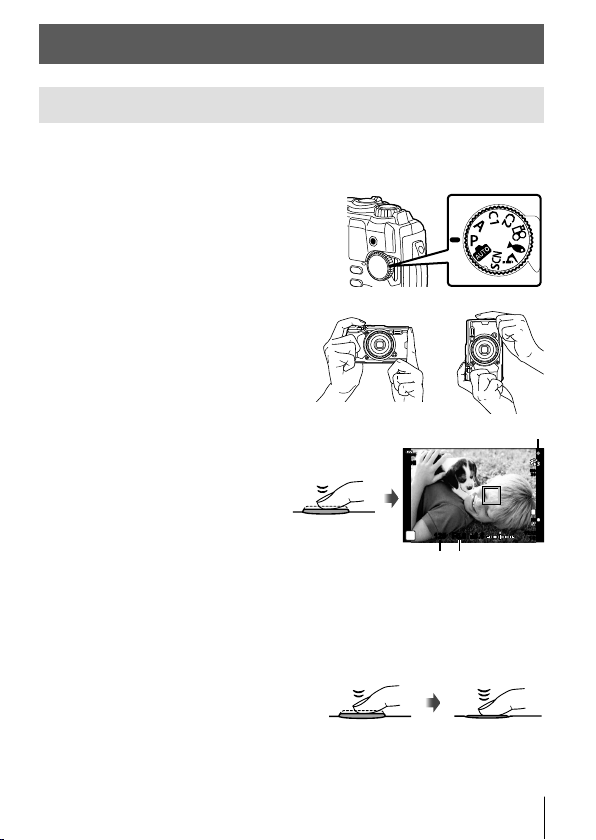
Использование основных функций
Фотосъемка (Режим P)
Нажмите кнопку n для включения фотокамеры.
1
После включения фотоаппарата включится его дисплей.
Установите диск выбора
2
режимов на P.
В режиме P фотоаппарат
автоматически настраивает
выдержку и диафрагму с учетом
яркости объекта.
Скомпонуйте кадр.
3
• Держа фотокамеру, следите за
тем, чтобы пальцы, другие части
тела или предметы не закрывали
вспышку, микрофон или прочие
важные части фотокамеры.
Настройте фокус.
4
Индикатор фокусировки будет
мигать, чтобы показать, что
фотокамера не сфокусирована.
Выполните фокусировку еще
раз.
• Индикаторы выдержки
и диафрагмы начнут
мигать, это означает, что
фотокамера не может
обеспечить оптимальную
экспозицию.
Для выполнения съемки
5
плавно нажмите кнопку
спуска затвора полностью
вниз, стараясь при этом не
трясти фотокамеру.
Нажмите
наполовину
Индикатор фокусировки
S-IS ONS-IS
ON
P
Выдержка Значение
Нажмите
наполовину
±
125
125 F5.6
диафрагмы
Нажмите
до конца
0.0±0.0
01:02:0301:02:03
ISO-A
200
L
N
FHD
F
30p
30p
10231023
RU
9
Page 10
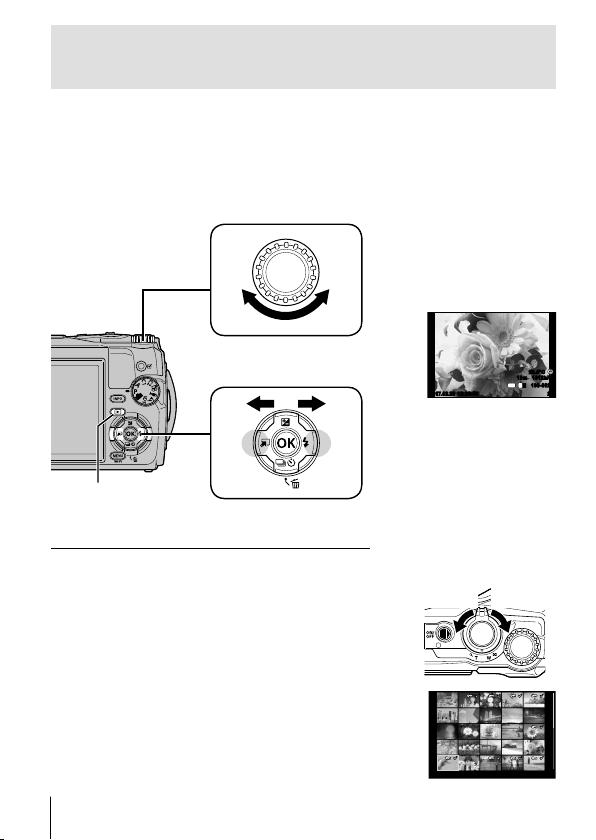
Просмотр фотографий
(Воспроизведение изображений)
Включите фотоаппарат.
Нажмите кнопку q.
• Отображается фотография, сделанная последней.
• Нажмите HI(клавиши курсора) или поверните диск управления для
просмотра других изображений.
Диск управления
кадр
отображает
следующий
кадр
отображает
предыдущий
Кнопка q
Кнопка со стрелками
Режим каталога/календарное отображение
• Чтобы переключиться из однокадрового на
индексное воспроизведение, поверните рычажок
зума против часовой стрелки. Повтор этого
процесса увеличит количество отображаемых
изображений, заканчивающихся отображением
календаря. g [G Настр.] (стр. 62)
• Используйте FGHI (клавиши курсора) или диск
управления, чтобы переместить курсор.
• Поверните рычажок зума по часовой стрелке,
чтобы перейти в такой последовательности: от
календарного до индексного и до однокадрового
просмотра.
10
RU
4:3
L
2017.02.26 12:30:00 20
N
Фотография
Против
часовой
стрелки
2017.02.2612:30:00 21
По
часовой
стрелке
20.5°C
1012hPa10m
100-0020
Page 11
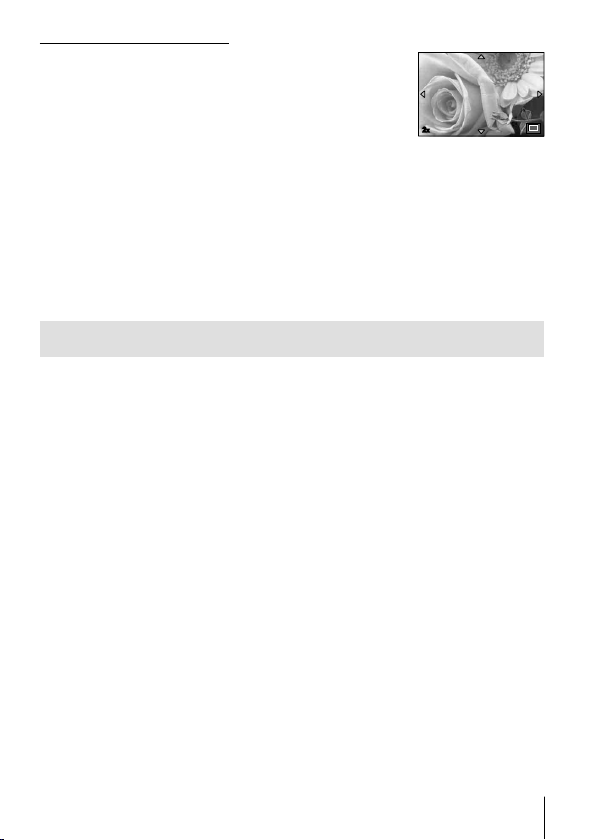
Просмотр с увеличением
• В режиме однокадрового просмотра можно
увеличивать или уменьшать с помощью рычажка
зума: поверните рычажок по часовой стрелке для
увеличения от 2× до 14× и против часовой стрелки
для уменьшения. Нажмите кнопку A, чтобы
вернуться в режим однокадрового просмотра.
• Для прокрутки изображения пользуйтесь кнопками
FGHI (клавиши курсора).
• Для просмотра других изображений с тем же
к
оэффициентом масштабирования нажмите кнопку
INFO, а затем нажмите HI (клавиши курсора).
Нажмите кнопку INFO еще раз, чтобы снова
включить прокрутку. Также можно просмотреть
другие изображения с помощью диска управления.
2
x
Выбор нескольких изображений
Вы можете выбрать несколько изображений для операций [R] (стр. 13),
[Удалить Выделенное] (стр. 16) и [Выбранный порядок] (стр. 13).
Нажмите кнопку R (видеоролик), чтобы выбрать отображенное на
данный момент изображение во время просмотра или выделенное
в виде индекса (стр. 10). Выбранные изображения обозначаются
символом v. Нажмите кнопку еще раз для отмены выбора
изображения.
RU
11
Page 12
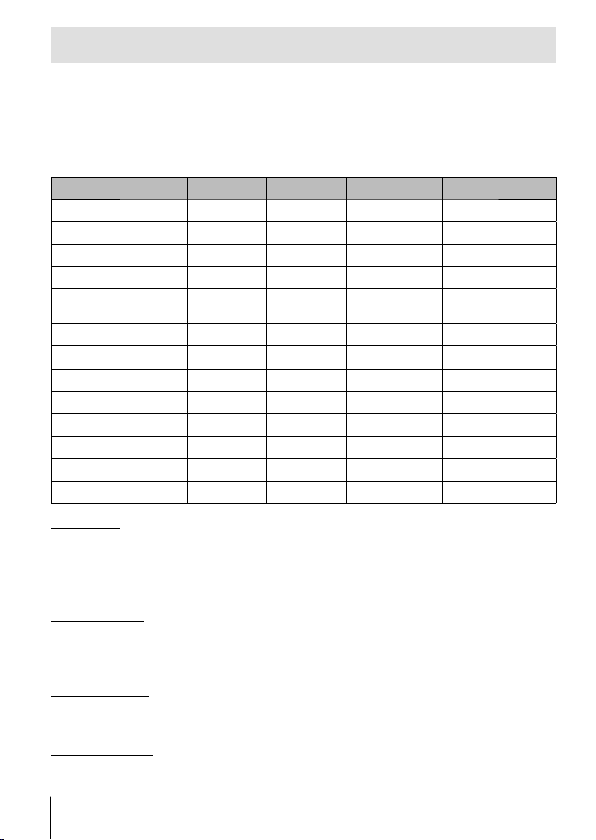
Использование Меню просмотра
Меню просмотра можно отобразить, нажав кнопку A во время
воспроизведения. Выделите нужный параметр и выберите его, нажав
кнопку A. Отображаемые параметры отличаются в зависимости от
типа выбранного изображения.
Доступные параметры
RAW JPEG RAW+JPEG Видеоролики
Воспр.
H
Редакт. RAW
Редакт. JPEG
Воспр. Видео
Редактировать
видео
Порядок обмена
R
R
Вращение
L
Наложение
<
Удаление
RR R
R
―
―― ―
―― ―
―
RR R R
RR R
RR R
RR R R
R
―
RR R R
―
RR
RR R
―
RR
R
R
Воспр. H
Звуковые заметки (стр. 13) воспроизводятся при отображении
соответствующего изображения. Громкость можно настраивать с
помощью FG (клавиши курсора). Нажмите или A, чтобы
закончить воспроизведение звуковой заметки.
Редакт. RAW
Создание копии в формате JPEG для изображения RAW,
отредактированного в соответствии с параметрами. g [Редакт. RAW]
(стр. 57)
Редакт. JPEG
Редактирование изображений в формате JPEG. g [Редакт. JPEG]
(стр. 57)
Воспр. Видео
тр текущего видеоролика. g «Воспроизведение
Просмо
видеозаписей» (стр. 15)
12
RU
―
―
―
R
R
―
―
―
―
Page 13
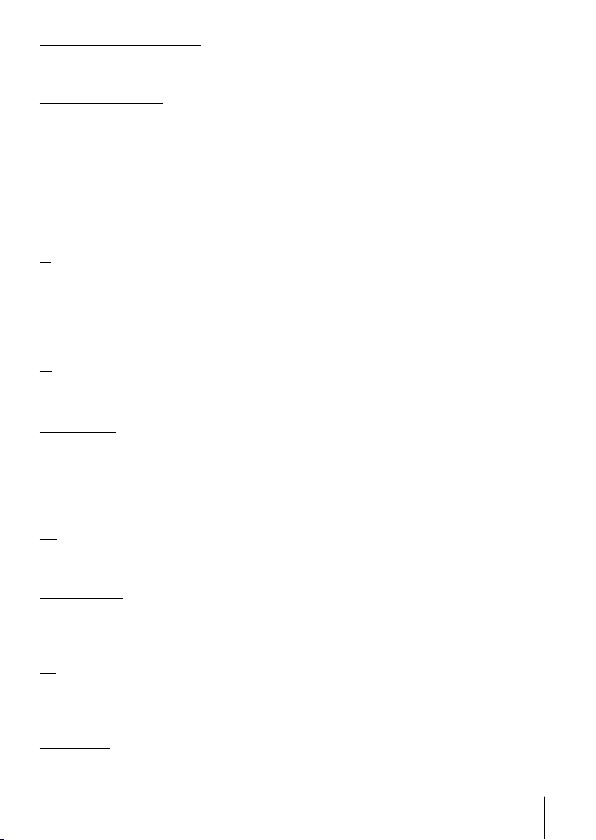
Редактировать видео
Редактирование видеороликов. g [Стоп-кадр (Редактировать видео)]
(стр. 59), [Обрезка видео (Редактировать видео)] (стр. 59)
Порядок обмена
Выберите изображения для последующего переноса на смартфон.
Можно также просматривать изображения, выбранные на данный
момент для передачи. Нажмите FG (клавиши курсора), чтобы выбрать
изображения для переноса. Выбранные изображения помечаются
символом
курсора). Вы также можете выбрать несколько изображений, а затем
отметить их все для одновременной передачи. g «Выбор нескольких
изображений» (стр. 11), «Передача изображений на смартфон» (стр. 74)
R
Защита изображений от случайного удаления. Нажатие FG
(клавиши курсора) отмечает изображения значком 0 (защитить).
Нажмите FG (клавиши курсора) еще раз, чтобы снять защиту. Вы
также можете выбрать несколько изображений, а затем защитить их
одновременно. g «Выбор нескольких изображений» (стр. 11)
R
К фотографиям можно добавлять звуковые заметки
(продолжительностью до 30 сек.). g [R] (стр. 59)
Вращение
Пов
нажатии FG (клавиши курсора); нажмите кнопку A для завершения
операции.
• Повернутое изображение сохраняется с текущей ориентацией.
• Поворот видео и защищенных изображений не поддерживается.
L
Эта функция последовательно отображает снимки, сохраненные на
карте. g [L] (стр. 56)
Наложение
Можно выполнить наложение до 3-х снятых с помощью фотоаппарата
изображений в формате RAW и сохранить их как отдельное
изображение. g [Наложение] (стр. 60)
<
Выберите параметры печати (количество копий и впечатывание даты)
для изображений на карте памяти. g «Сохранение информации
печати (DPOF)» (стр. 86)
У
даление
Удалите текущее изображение. g «Удаление изображений во время
воспроизведения» (стр. 16)
h
; чтобы отменить выбор, снова нажмите FG (клавиши
ерните текущее изображение. Изображение вращается при каждом
RU
13
Page 14
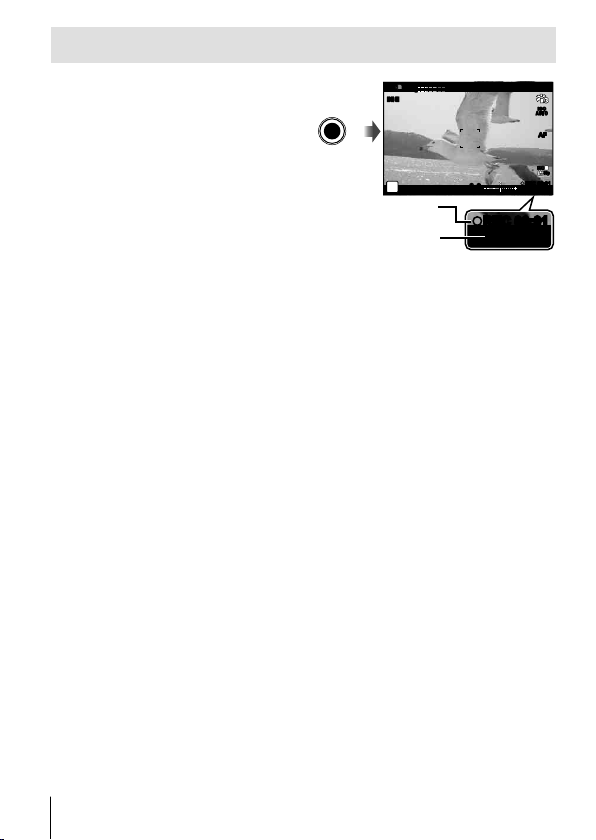
Видеосъемка
REC 00:01REC 00:01
0:07:480:07:48
LL
R
Чтобы начать запись,
1
нажмите кнопку R (видео).
• Видеозапись выполняется в
установленном режиме съемки.
Обратите внимание, что для
некоторых режимов съемки
эффекты режима съемки могут
быть недоступны.
• Звук также записывается.
• При использовании
Oставшееся
время записи
Длительность
фотоаппарата с КМОПматрицей движущиеся объекты могут искажаться. Это физическое
явление, которое проявляется в искажении изображения при съемке
быстро движущегося объекта или при дрожании фотоаппарата. Оно
ановится особенно заметным при съемке с большим фокусным
ст
расстоянием.
Чтобы остановить запись, нажмите кнопку R (видео) еще
2
раз.
• При записи видео используйте карту SD не ниже 10 класса.
• Используйте карту UHS-I класса 3 или выше, если:
[4K] или [Высокоскор.] выбрано для A (режим видеоролика)/[Super
Fine] выбрано для скорости передачи
• Когда диск выбора режимов повернут в положение A, можно выбрать
дополнительные режимы для записи видеороликов в формате 4K или
высокоскоростных видеороликов. g «A (режим видеоролика)»
(стр. 25)
R
M-IS ONM-IS
ON
P
записи
0.00.0
AUTO
FHD
REC 00:01REC 00:01
0:07:480:07:48
ISO
AFAF
F
30p
30p
14
RU
Page 15
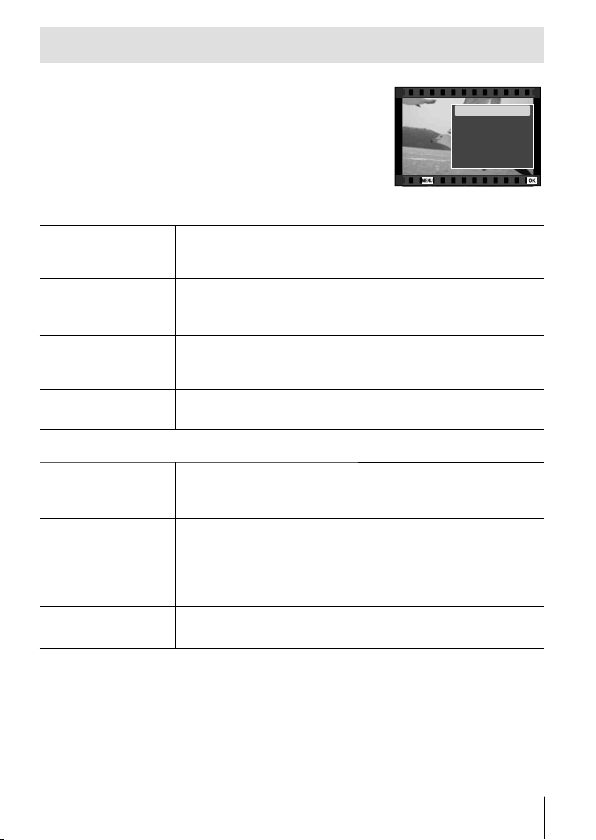
Воспроизведение видеозаписей
ɇɚɡɚɞ
ȼɢɞɟɨɪɨɥɢɤ
ȼɨɫɩɪȼɢɞɟɨ
Ɋɟɞɚɤɬɢɪɨɜɚɬɶɜɢɞɟɨ
ɉɨɪɹɞɨɤɨɛɦɟɧɚ
0
y
ɍɞɚɥɟ ɧɢɟ
При нажатии кнопки A, если видеоролик
выбран в режиме покадрового просмотра,
отображается меню просмотра. Выделите
[Воспр. Видео] и нажмите кнопку A, чтобы
начать воспроизведение видеоролика.
Операции во время воспроизведения
Пауза
Перемотка вперед
Перемотка
в обратном
направлении
Регулировка
громкости
Чтобы приостановить воспроизведение, нажмите
кнопку A. Чтобы возобновить воспроизведение,
нажмите кнопку A еще раз.
Нажмите I (клавиши курсора), чтобы перемотать
вперед. Снова нажмите I (клавиши курсора), чтобы
увеличить скорость перемотки вперед.
Нажмите H
назад. Нажмите H (клавиши курсора) еще раз, чтобы
еличить скорость перемотки назад.
ув
(клавиши курсора)
, чтобы перемотать
Используйте FG (клавиши курсора) , чтобы
регулировать уровень громкости.
Операции во время паузы воспроизведения
Начало/конец
видеозаписи
Перемотка вперед
и назад по одному
кадру
Возобновление
воспроизведения
Используйте F (клавиши курсора), чтобы перейти
к первому кадру или нажмите G, чтобы перейти к
последнему кадру.
Воспользуйтесь HI (клавиши курсора) или диском
управления для перехода на один кадр вперед или
назад за один раз. Удерживайте HI (клавиши
курсора) нажатыми для непрерывной перемо
вперед или назад.
тки
Чтобы возобновить воспроизведение, нажмите кнопку
.
A
Для остановки воспроизведения видеосъемки
Нажмите кнопку .
• Мы рекомендуем использовать программное обеспечение OLYMPUS
Viewer 3 (стр. 90) для просмотра видеороликов на компьютере.
Обязательно используйте последнюю версию. Подключите фотокамеру к
компьютеру перед запуском программы OLYMPUS Viewer 3 в первый раз.
ɍɫɬ
RU
15
Page 16
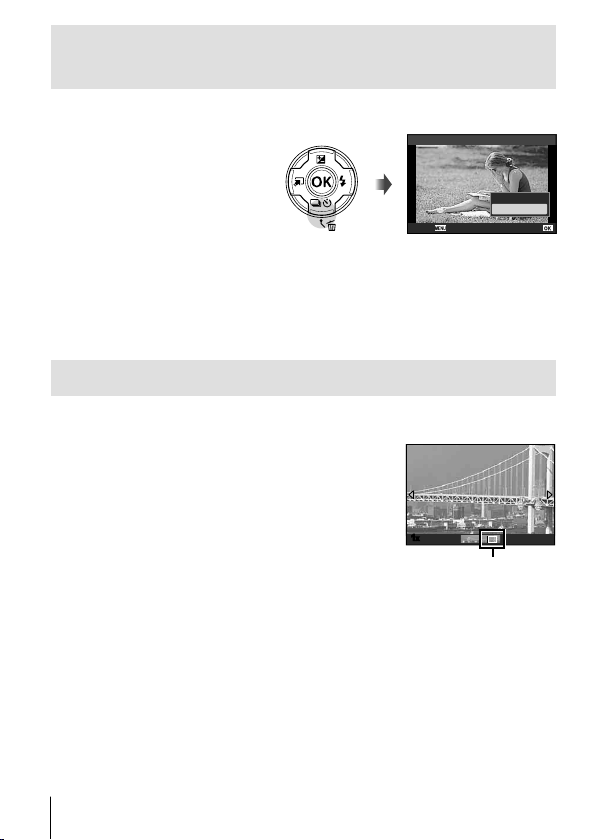
Удаление изображений во время
воспроизведения
Откройте снимок, который нужно удалить, и нажмите .
1
• Чтобы стереть
видеозапись, выберите
нужный файл и нажмите
кнопку .
Кнопками FG (клавиши курсора) выберите [Да] и
2
ɍɞɚɥɟ ɧɢɟ
ɇɚɡɚɞ
нажмите кнопку A.
• Сгруппированные изображения удаляются в виде группы (стр. 11).
• Можно одновременно удалить выбранные или все изображения
(стр. 70).
Прокрутка панорам
Панорамы, состоящие из нескольких изображений, соединенных
вместе, можно просматривать на дисплее с прокруткой.
Выберите панораму в режиме
1
однокадрового просмотра.
Поверните рычажок зума по часовой
2
стрелке.
• Нажимайте FGHI
прокручивать изображение в направлении
нажатой кнопки.
• Во время воспроизведения можно повернуть рычажок зума по часовой
стрелке для увеличения с 2× до 14× или против часовой стрелки
для уменьшения. Нажмите кнопку A, чтобы вернуться в режим
однокадрового просмотра.
• Для просмотра других изображений с тем же коэффициентом
масштабирования нажмит
курсора). Нажмите кнопку INFO еще раз, чтобы снова включить
прокрутку. Также можно просмотреть другие изображения с помощью
диска управления.
(клавиши курсора)
е кнопку INFO, а затем нажмите HI (клавиши
, чтобы
1x
Область обзора
Ⱦɚ
ɇɟɬ
ɍɫɬ
16
RU
Page 17
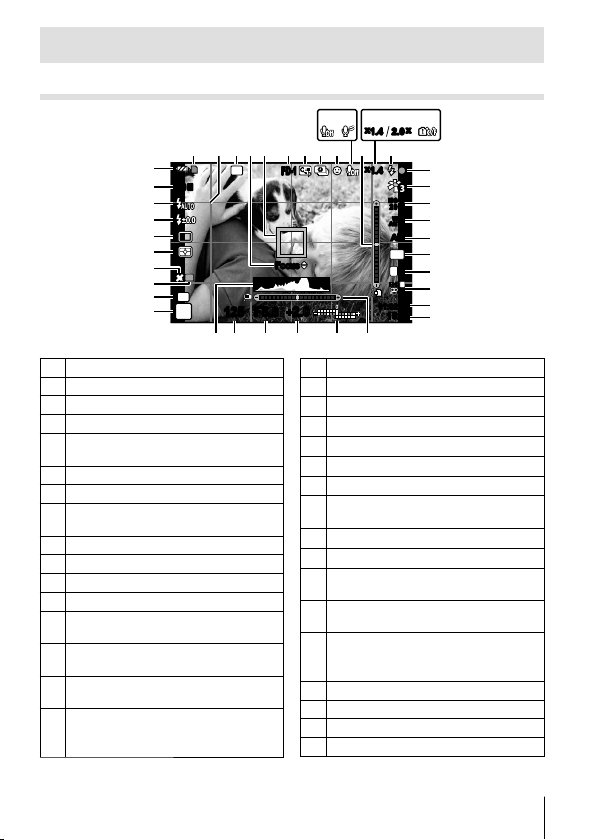
Дисплей
Индикация экрана съемки
0a c d
x
x
x2.0
1.4x1.4 2.0
34678e
1
E
S-IS ONS-IS
ON
D
C
B
A
z
y
LOG
x
C1
w
v
P
№
Индикатор записи на карту
1
Направляющая сетка
2
Значок брекетинга
3
Руководство по тонкой
4
настройке AF
Визирная метка АФ
5
Аксессуар
6
Коэффициент цифрового
7
масштабирования*
Интервальная съемка
8
Режим приоритета лиц
9
Звук при видеосъемке
0
Уменьшение шума ветра
a
Индикатор отношения (поворот
b
вперед-назад)
Коэффициент/увеличение
c
оптического масштабирования*
Предупреждение о повышении
d
внутренней температуры
Название
1
592
BKT
FD-1FD-1
FocusFocus
+
125125 F5.6
tusrq
2.0+2.0
1
Вспышка (мигает: идет зарядка,
горит постоянно: зарядка
e
закончена)
*1 Всегда отображается, если используется параметр [n Управл.
микроскопом] (стр. 27).
b
2
x
1.4x1.4
f
g
ISO-A
h
200
WB
i
AUTOWBAUTO
AFAF
j
4:3
k
L
N
l
FHD
F
m
30p
30p
01:02:0301:02:03
n
10231023
o
p
№
Индикатор фокусировки
f
Режим Цвета
g
ISO
h
Баланс белого
i
Режим АФ
j
Соотношение сторон
k
Качество изображения
l
(фотографии)
Режим записи (видео)
m
Oставшееся время записи
n
Количество сохраняемых
o
фотоснимков
Индикатор отношения (наклон
p
влево-вправо)
Название
Вверху: регулировка
интенсивности вспышки
q
Внизу: коррекция экспозиции
Компенсация экспозиции
r
Значение диафрагмы
s
Скорость затвора
t
Гистограмма
u
RU
17
Page 18
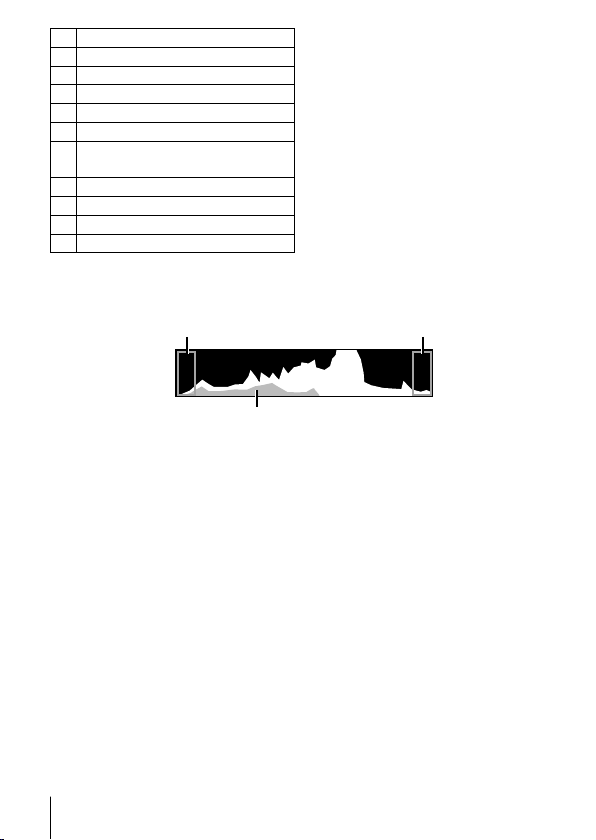
№
Режим съемки
v
Пользовательский режим
w
Значок/предупреждение LOG
x
Значок GPS
y
Экспозамер
z
o/Y
A
предустановленной серии
Компенсация вспышки
B
Режим вспышки
C
Стабилизация
D
Проверка аккумулятора
E
Название
/съемка в режиме
Чтение гистограммы
Если пики слишком сильно
заполняют рамку, изображение
получится в основном черным.
Зеленая зона на гистограмме показывает
распределение яркости относительно центра экрана.
Если пики слишком сильно
заполняют рамку, изображение
получится в основном белым.
Переключение индикации
Нажмите кнопку INFO, чтобы пролистать дисплей следующим образом:
основная информация*
1
, Только Фото, отображение гистограммы
(Польз.1), индикатор отношения (Польз.2).
• Настройки Польз.1 и Польз.2 можно изменять. g [G/Настр. Инфо] >
[LV-INFO] (стр. 62)
• Удерживайте кнопку INFO и поворачивайте диск управления, чтобы
повернуть информационный экран съемки.
*1 Не отображается в режиме A (режим видеоролика), если не
выполняется запись.
Индикатор отношения
Индикатор отношения показывает величину наклона фотокамеры.
Вертикальная полоса показывает поворот вперед-назад, а
горизонтальная - наклон влево-вправо.
• Индикатор предназначен только для использования в качестве справки.
• Ошибка на дисплее может быть исправлена с помощью калибровки
(стр. 69).
18
RU
Page 19
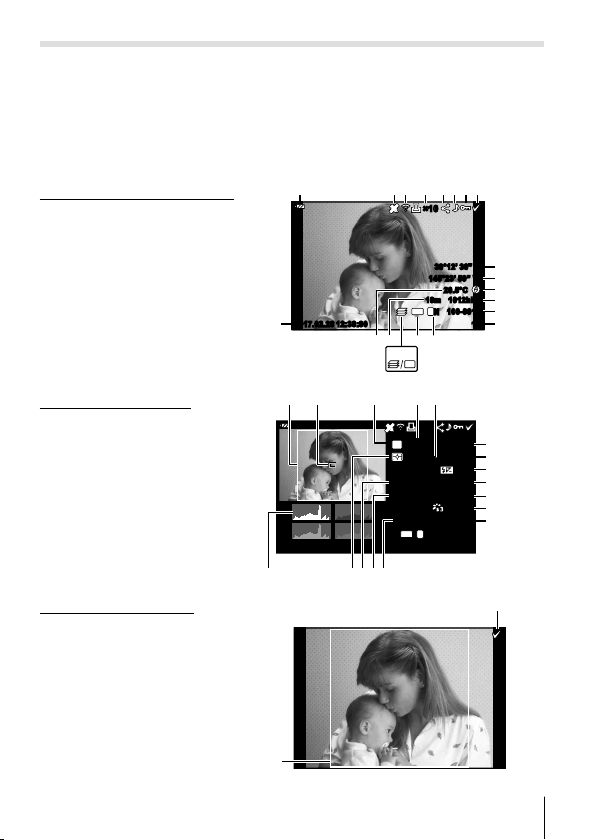
Дисплей режима воспроизведения
Переключение индикации
Нажмите кнопку INFO, чтобы перелистать экраны следующим образом:
упрощенное, Полностью, Только Фото.
• К информационному экрану воспроизведения можно добавить экран
гистограммы и экран засветки/теней. g [G/Настр. Инфо] > [q Инфо]
(стр. 62)
21465 78
Упрощенное отображение
3
×10×10
Общее отображение
Только изображение
39°12’ 30” N
145°23’ 59” W
10m
4:3
L
WB
AUTO
wxyzA
g
HDR 1
n
×10×10
125125
P
+2.0+2.0 25mm25mm
4:3
L
N
N
efhi
100-0015
2017.02.26 12:30:00 15
j
lk m o
2017.02.26 12:30:00 15
k
20.5°C
1012hPa
100-0015
F5.6F5.6
+1.0+1.0
sRGBsRGBISO 400ISO 400
NaturalNatural
9
0
a
b
c
d
p
q
r
G+4G+4A+4A+4
s
t
u
1/84000×3000
v
8
19
RU
Page 20
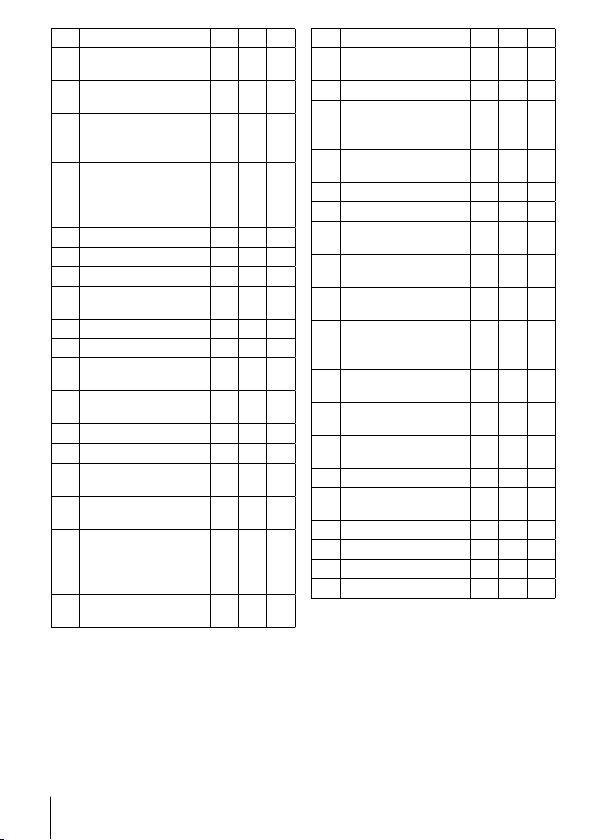
№
. Название *1 *2 *3
Проверка
1
аккумулятора
Добавление
2
информации GPS
RR
RR
Передаваемые по
Eye-Fi/
3
Wi-Fi данные
RR
Настройки
печати/
4
количество
RR
экземпляров
Порядок обмена
5
Запись звука
6
Защита
7
Выбранное
8
изображение
Широта
9
Долгота
0
Информация о
a
направлении
Атмосферное
b
давление
Номер файла
c
Номер кадра
d
Качество
e
изображения
Соотношение
f
сторон
RR
RR
RR
RRR
R
R
R
R
RR
RR
RR
RR
Совмещенный
фокус/
g
изображение
RR
HDR
Высота/глубина
h
воды
R
––
––
––
––
––
№
. Название *1 *2 *3
–
–
–
–
–
–
–
Температура
i
воды
Дата и время
j
Граница
соотношения
k
l
m
n
o
p
q
4
сторон*
Индикация Зоны
АФ
Режим съемки –
Скорость затвора –
Компенсация
экспозиции
Значение
диафрагмы
Фокусное
расстояние
Контроль
интенсивности
r
вспышки
Компенсация
s
баланса белого
Цветовое
t
–
–
–
–
–
пространство
Pежим обработки
u
снимков
Степень сжатия –
v
Размер
w
изображения
ISO –
x
Баланс белого –
y
Режим замера –
z
Гистограмма –
A
––
R
RR
RRR
–
R
R
R
–
R
–
R
–
R
–
R
–
R
–
R
–
R
R
–
R
R
R
R
R
*1 Упрощенное отображение
*2 Общее отображение
*3 Только изображение
*4 Отображается, только если выбрано соотношение сторон, отличное от
4:3, с помощью опции качества изображения RAW.
–
–
–
–
–
–
–
–
–
–
–
–
–
–
–
–
–
20
RU
Page 21
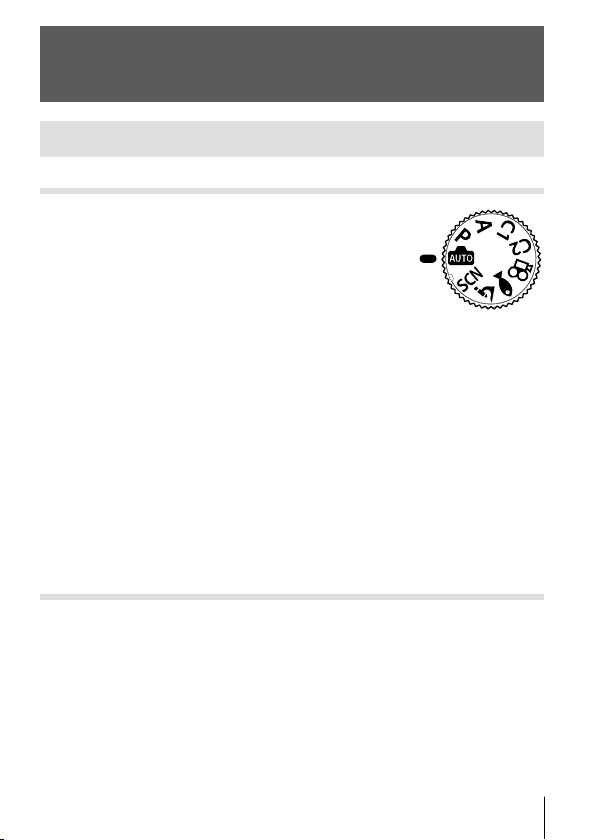
Съемка с использованием основных функций
Использование режимов съемки
Выбор режима съемки
Поворачивайте диск режимов, чтобы нужный
режим совпал с отметкой.
• После выбора O, A, ^, или k выберите
подрежим съемки.
Список режимов съемки
(Режим iAUTO)
B
(Программный режим)
P
(Режим A)
A
C1 (Пользовательский режим)
........................................... стр. 22
• Некоторые функции могут быть недоступны в зависимости от режима
съемки и настроек фо
каждом режиме съемки» (стр. 111), «Список настроек A» (стр. 112),
«Список настроек O» (стр. 114), «Список настроек ^» (стр. 113)
• В некоторых режимах съемки фотокамере может потребоваться
некоторое время на обработку изображения после съемки.
................. стр. 21
......... стр. 9
........................... стр. 22
токамеры. g «Список настроек, доступных в
C2 (Пользовательский режим)
........................................... стр. 22
O (Сюжет. Прог.)
A (Режим видеоролика) ....... стр. 25
(Подводный режим)
^
k (Микроскоп режим)
................. стр. 22
........ стр. 26
............ стр. 27
B (Режим iAUTO)
Полностью автоматический режим, в котором фотоаппарат выбирает
оптимальные параметры для текущего сюжета. Камера выполняет всю
необходимую работу, что удобно для начинающих фотографов.
Поверните диск выбора режимов в положение B.
1
Настройте фокус.
2
Индикатор фокусировки будет мигать, чтобы показать, что фотокамера
не сфокусирована. Выполните фокусировку еще раз.
Для выполнения съемки нажмите кнопку спуска затвора
3
полностью.
RU
21
Page 22
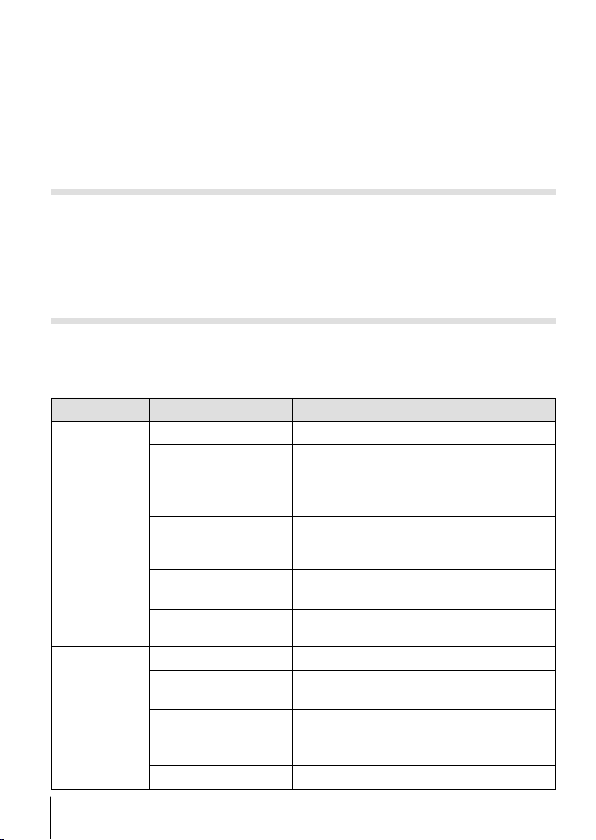
A (Режим A)
Если значение диафрагмы установлено, фотокамера автоматически
устанавливает соответствующую выдержку. Вы можете изменить
диафрагму, поворачивая диск управления или нажимая F, а затем
FG (клавиши курсора).
C1/C2 (Пользовательский режим)
Если настройки съемки хранятся в [Сброс/устан. пользов. реж.]
(стр. 52), их можно вызвать и использовать при съемке.
• В C1 и C2 можно зарегистрировать различные настройки.
O (Сюжетные режимы)
Съемка с оптимальными настройками возможна только при выборе
вспомогательного режима, соответствующего объекту или сюжетному
режиму.
Подрежим 1 Подрежим 2 Применение
B
Портрет Для съемки портретов.
Сглаживает тон и текстуру кожи. Этот
режим подходит для последующего
просмотра изображений на телевизоре
высокой четкости.
Подходит для портретов,
показывающих ландшафт в фоновом
режиме.
Для съемки портретов в темное время
суток.
Подходит для фотографий детей и
других активных су
Для съемки портретов в темное время
суток.
Для съемки ночью без штатива.
Уменьшает размытие при съемке с
плохим освещением.
бъектов.
22
Люди
Ночная
съемка
RU
e-Portrait
e
Ланд.+Портр.
D
Ночь+Портрет
U
Дети
G
Ноч. Съемка Для съемки ночью со штативом.
G
Ночь+Портрет
U
Съемка с рук
H
Фейерверк Для съемки фейерверков в темноте.
X
Page 23
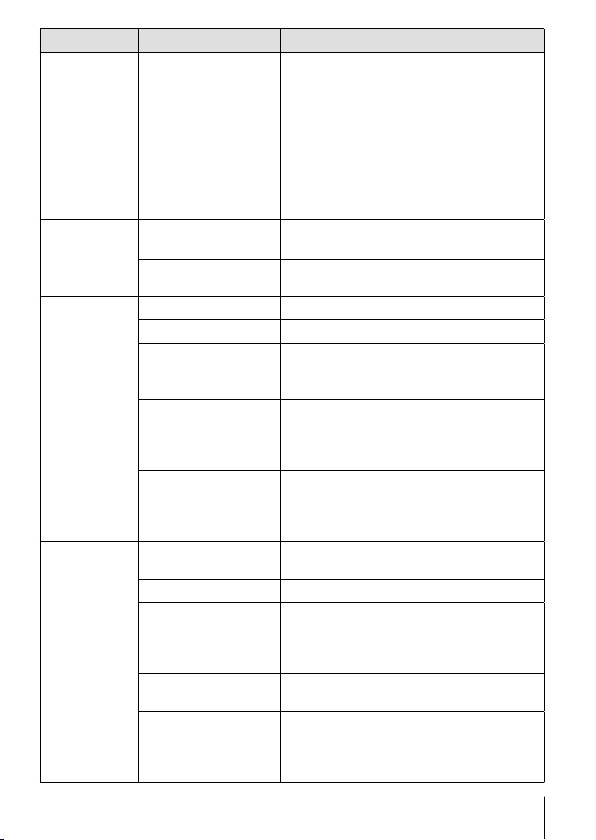
Подрежим 1 Подрежим 2 Применение
Фотокамера автоматически снимает
несколько изображений, снимает
только светлые области и меняет
Ночная
съемка
В движении
Пейзаж
В
помещении
Коллаж в реал.
d
врем.
Спорт
C
Дети
G
F
Ландшафт Для съемки пейзажей.
Закат Для съемки закатов.
`
Пляж И Снег
g
Панорама
s
Подсветка HDR
E
Свет свечи
W
B
Портрет Для съемки портретов.
e-Portrait
e
Дети
G
Подсветка HDR
E
композицию на одно изображение.
При обычной экспозиции следы
света на снимке, например, шлейф
от света ярко освещенного здания,
могут быть слишком яркими. Их можно
снимать без чрезмерной экспозиции и
одновременно следить за проц
Для съемки быстро движущихся
объектов.
Подходит для фотографий детей и
других активных субъектов.
Для съемки заснеженных гор, морских
видов на солнце и других светлых
сцен.
Вы можете снимать и комбинировать
несколько изображений для создания
ображения с широким углом обзора
из
(панорамного изображения).
Для контрастных сцен. В этом
режиме делается несколько снимков,
которые затем объединяются в один с
автоматической коррекцией экспозиции.
Подходит для съемки сцен при свечах.
Теплые цвета сохраняются.
Сглаживает тон и текстуру кожи. Этот
режим подходит для последующего
просмотра изображений на телевизоре
высокой четкости.
Подходит для фотографий детей и
других активных субъектов.
Для контрастных сцен. В этом
режиме делается несколько снимков,
которые затем объединяются в один с
автоматической коррекцией экспозиции.
ессом.
RU
23
Page 24
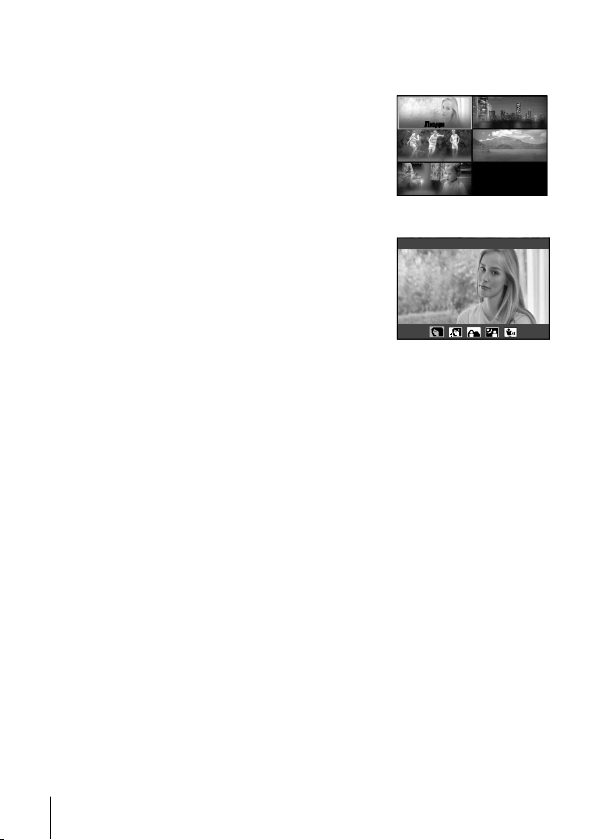
Поверните диск выбора режимов в положение O.
1
Используйте FGHI (клавиши
2
курсора) или диск управления
для выделения параметра для
дополнительного режима 1 и нажмите
кнопку A, чтобы выбрать.
Используйте HI (клавиши курсора)
3
или диск управления, чтобы выделить
Подрежим 1
Ʌɸɞɢ
Ʌɸɞɢ
ȼɞɜɢɠɟɧɢɢ ɉɟɣɡɚɠ
ȼɩɨɦɟɳɟɧɢɢ
ɇɨɱɧɚɹɫɴɟɦɤɚ
Подрежим 2
ɉɨɪɬɪɟɬ
параметр для дополнительного
режима 2 и нажмите кнопку A, чтобы
выбрать.
• Нажмите кнопку , чтобы вернуться к
экрану дополнительного режима 1.
• Когда диск выбора режимов повернут в положение O, экран
дополнительного режима 1 можно просмотреть нажатием H (клавиши
курсора).
• Также можно использовать управление в режиме реального времени
(стр. 34) для выбора дополнительного режима 2.
d Коллаж в реал.врем.
1 Настройте фокус.
• Надежно установите фотокамеру на штатив для уменьшения
размытости, вызываемой дрожанием фотокамеры.
• Если мигает индикатор фокусировки, фотокамера не сфокусирована.
Когда мигает индикатор фокусировки, можно выполнить фокусировку
на бесконечность, нажав кнопку A, пока кнопка спуска затвора
удерживается нажатой наполовину.
2 Для выполнения съемки плавно нажмите кнопку спуска затвора
полностью вниз, ст
• Фотоаппарат автоматически выберет оптимальные настройки и
начнет съемку.
• Съемка начнется не сразу после нажатия кнопки спуска затвора.
• Комбинированное панорамное изображение некоторое время
отображается на экране.
3 Чтобы остановить съемку, нажмите кнопку спуска затвора еще раз.
• Максимальное время записи для одной съемки составляет три часа.
араясь при этом не трясти фотокамеру.
24
RU
Page 25
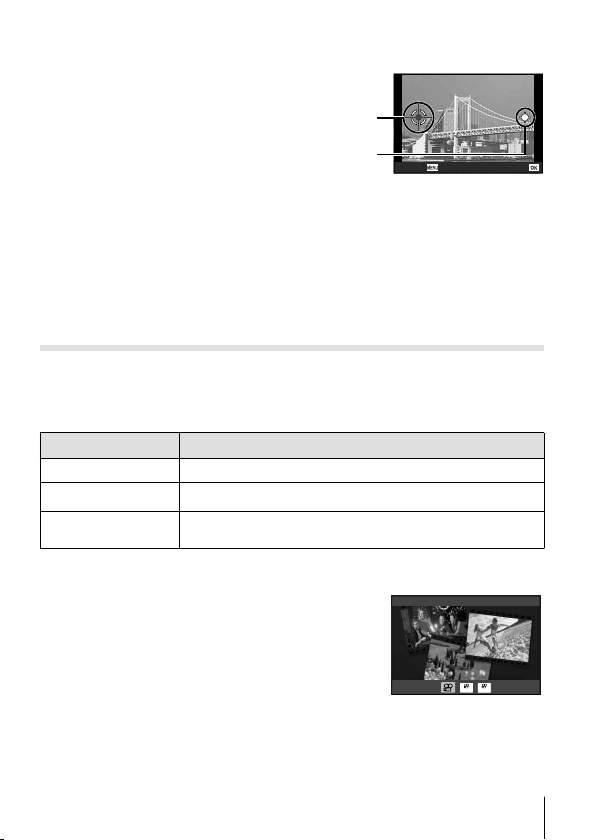
s Панорама
1 Нажмите кнопку спуска затвора, чтобы выполнить съемку первого кадра.
2 Медленно выполните
панорамирование фотокамеры,
чтобы навести второй кадр.
• Отобразится целевая метка.
3 Медленно переместите
фотокамеру так, чтобы указатель
и метка цели совпали. При
совпадении указателя и метки
фотокамера автоматически
спускает затвор.
• Чтобы скомбинировать только два кадра, нажмите кнопку A.
4 Повторите шаг 3, чтобы отснять третий кадр. Фотокамера
автоматически скомбинирует кадры в единое панорамное изображение.
• Чтобы отменить функцию панорамной съемки, нажмите кнопку .
Визирная
метка
Указатель
Ɉɬɦɟɧɚ ɋɨɯɪɚɧ
Экран при комбинировании
изображений перемещается
слева направо
A (Режим видеоролика)
В дополнение к обычным отснятым эпизодам Вы можете записывать
видеоролики в формате 4K с высоким разрешением или снимать
высокоскоростные видеоролики, которые воспроизводятся в
замедленном режиме.
Подрежим Применение
Стандарт Запись обычных видеороликов.
A
4K Запись видеороликов в формате 4K высокой четкости.
C
Высокоскор.
D
Поверните диск выбора режимов в положение A.
1
Используйте HI (клавиши курсора)
2
Запись быстро движущихся объектов для
замедленного воспроизведения.
ɋɬɚɧɞɚɪɬ
или диск управления, чтобы выделить
дополнительный режим, и нажмите
кнопку A, чтобы выбрать.
4K HS
Нажмите кнопку R (видеоролик), чтобы начать запись.
3
• Чтобы закончить запись, нажмите кнопку R (видеоролик) еще раз.
• Когда диск выбора режимов повернут в положение A, экран
дополнительного режима можно просмотреть нажатием H (клавиши
курсора).
RU
25
Page 26
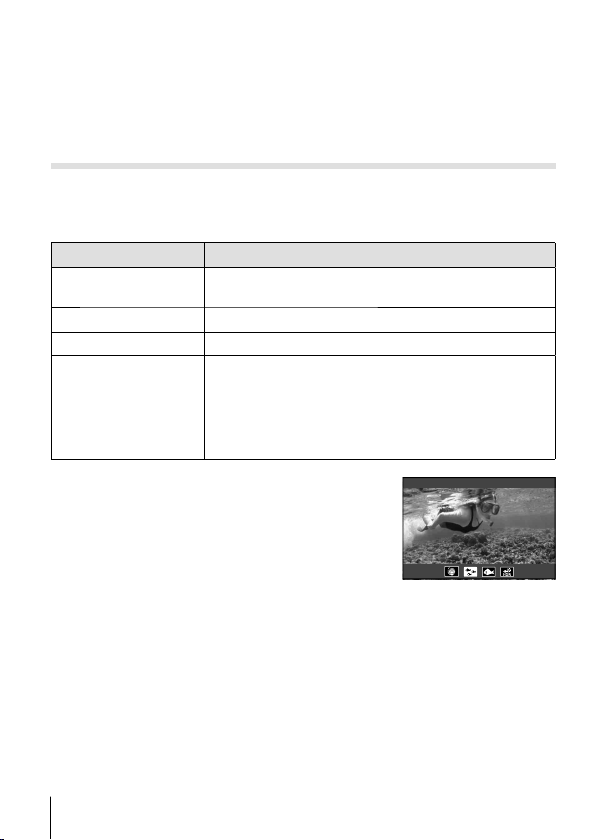
Качество изображения
Вы можете настроить качество изображения с использованием
элементов управления режимом реального времени. g «Режим
записи (видео)» (стр. 39)
^ (Подводный режим)
Съемка под водой с оптимальными настройками возможна только
при выборе вспомогательного режима, соответствующего объекту или
сюжетному режиму.
Подрежим Применение
Снапшот
Z
]
Шир Угол
Z
E
Макро
Z
w
HDR
Z
_
Поверните диск выбора режимов в
1
Оптимизировано для подводной съемки, при
которой используется естественное освещение.
Для подводной съемки.
Для съемки крупным планом под водой.
Для контрастных подводных сцен.
В этом режиме делается несколько снимков,
которые затем объединяются в один с
автоматической коррекцией экспозиции.
Этот режим может не подходить для съемки
движущихся объектов.
быстро
Vɋɧɚɩɲɨɬ
положение ^.
Используйте HI (клавиши курсора)
2
или диск управления, чтобы выделить
дополнительный режим и нажмите
кнопку A, чтобы выбрать.
Нажмите кнопку спуска затвора до конца, чтобы сделать
3
снимок.
• Чтобы сделать серию снимков с тем же фокусным расстоянием,
используйте AFL (стр. 32) или MF (стр. 37).
• Когда диск выбора режимов повернут в положение ^, экран
дополнительного режима можно просмотреть нажатием H (клавиши
курсора).
26
RU
Page 27
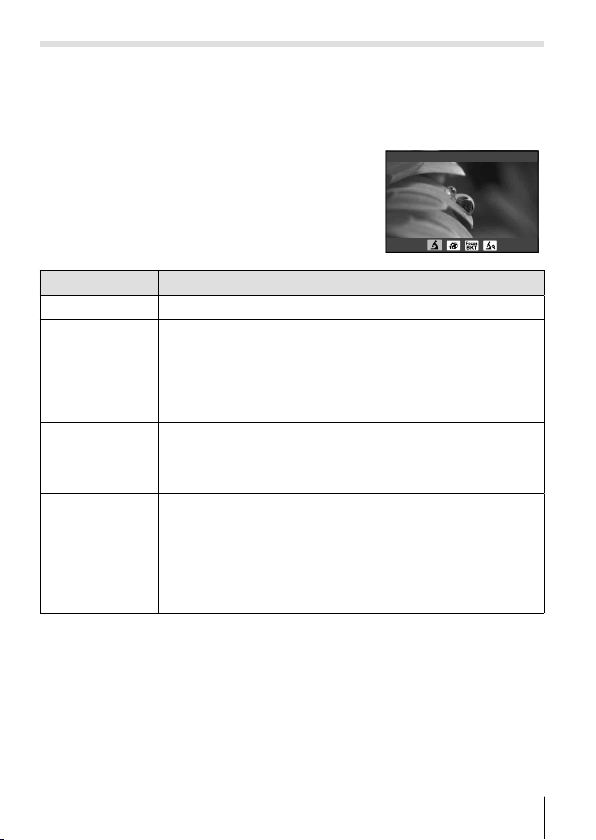
k (Режим Микроскоп)
Съемку можно выполнять с расстояния до 1 см от объекта. В этом режиме
можно снимать изображения с большой глубиной резкости и выполнять
съемку заданного количества изображений с брекетингом фокусировки.
Поверните диск выбора режимов в положение k.
1
Используйте HI (клавиши курсора)
2
Ɇɢɤɪɨɫɤɨɩ
или диск управления, чтобы выделить
дополнительный режим и нажмите
кнопку A, чтобы выбрать.
Подрежим Применение
Микроскоп
m
Наложение
o
фокуса*
Брекетинг
p
фокусировки
Управл.
n
микроскопом
*1 Возможны ситуации, когда невозможно создать комбинированное
изображение из-за дрожания фотоаппарата.
Для выполнения съемки нажмите кнопку спуска затвора
3
Съемку можно выполнять с расстояния до 1 см от объекта.
Фотоаппарат выполняет съемку нескольких изображений,
автоматически изменяя фокусировку для каждого из
них. Далее полученные изображения можно объединить
1
в комбинированное изображение с большой глубиной
резкости. Записываются два изображения: первый кадр и
комбинированное изображение.
В этом режиме фотоаппарат выполняет съемку нескольких
изображений, автоматически изменяя фокусировку для
каждого из них. Количество изображений и шаги съемки
станавливаются в [Focus BKT] (стр. 55).
у
Оптимизировано для съемки объекта крупным планом,
увеличенного на дисплее. Уровень увеличения, когда на
экране отображается съемочное расстояние, составляет
1 см. Уровень увеличения можно изменить путем
нажатия кнопки I (клавиша курсора). При высоких
уровнях увеличения изображение может выглядеть
зернистым.
полностью.
• Чтобы сделать серию снимков с тем же фокусным расстоянием,
используйте AFL (стр. 32) или MF (стр. 37).
• Когда диск выбора режимов повернут в положение k, экран
дополнительного режима можно просмотреть нажатием H (клавиши
курсора).
RU
27
Page 28
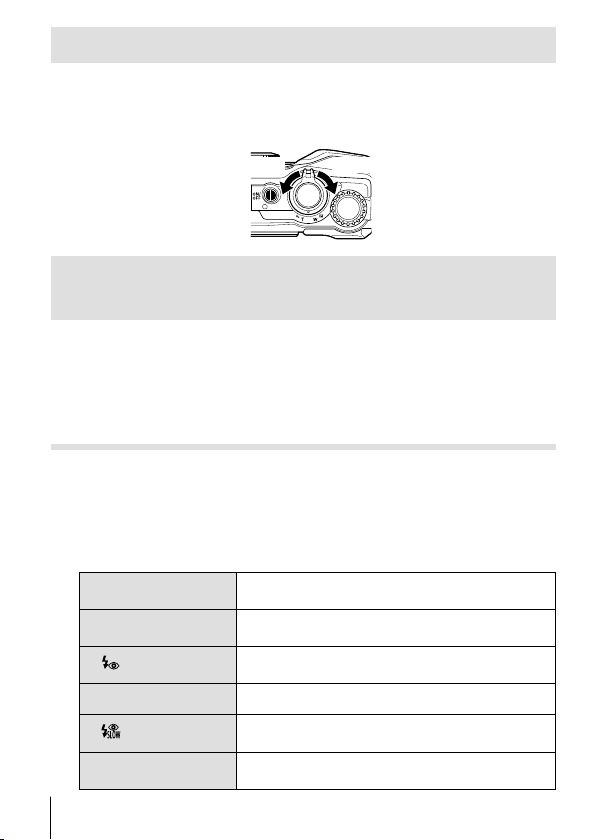
Использование увеличения
Пользуйтесь увеличением для фотосъемки удаленных объектов или
уменьшением для расширения видимой в рамке области. Степень
масштабирования можно регулировать с помощью рычажка зума.
Расстояние съемки регулируется рычагом зума.
Сторона W (уменьшение зума) Сторона T (увеличение зума)
Использование параметров съемки
(Установлены кнопкой прямого ввода)
Часто используемые функции назначаются IFG (клавиши курсора).
Простым нажатием кнопки можно напрямую выбрать назначенную кнопке
функцию.
Некоторые функции могут быть недоступны в зависимости от режима
съемки и настроек фотокамеры. g «Список настроек, доступных в
каждом режиме съемки» (стр. 111 )
Вспышка
Во время съемки можно использовать вспышку.
Нажмите кнопку # для отображения параметров.
1
Воспользуйтесь HI (клавиши курсора) или диском
2
управления, чтобы выделить режим вспышки, и нажмите
кнопку A, чтобы выбрать.
Вспышка Авт
AUTO
#
Заполняющая
#
Кр. Глаза
Вспыш.Выкл. Вспышка не срабатывает.
$
Кр. Гл. Slow
SLOW
SLOW
#
28
RU
Вспышка срабатывает автоматически в условиях
недостаточного или контрового освещения.
Вспышка срабатывает независимо от условий
освещенности.
Эта функция позволяет уменьшить эффект
«красных глаз».
Комбинирует медленную синхронизацию с
уменьшением эффекта красных глаз.
Для осветления слабо освещенного заднего
плана используется медленная выдержка.
Page 29
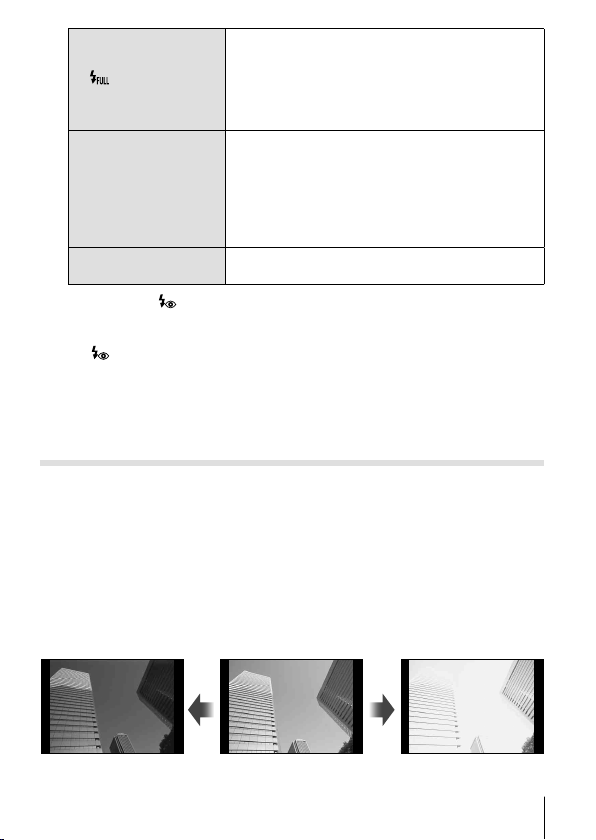
Управление мощностью вспышки вручную.
Если выделить «Вручную» и нажать кнопку
Вручную
Управление
RC
#
LED Вкл.
q
• В режиме [
после серии предварительных вспышек. Не перемещайте
фотоаппарат, пока не завершится съемка.
• [
] может быть неэффективной в некоторых условиях съемки.
• В режиме [#SLOW] выдержка увеличивается. Для удержания
фотокамеры в неподвижном состоянии используйте штатив.
• Некоторые функции могут быть недоступны в зависимости от
режима съемки и настроек фотокамеры.
INFO перед нажатием кнопки A, можно
настроить мощность вспышки с помощью
FGHI
управления.
Для съемки используется соответствующая
подводная вспышка или беспроводная вспышка
с дистанционным управлением Olympus.
Более подробная информация приведена в
разделе «Съемка изображений с беспроводной
системой вспышки с дистанционным
управлением Olympus» (стр. 105).
Светодиод включается при съемке. Этот режим
применяется для съемки крупным планом.
] затвор спускается приблизительно через 1 секунду
(клавиши курсора) или диска
Коррекция экспозиции
Компенсирует яркость (оптимальная экспозиция), отрегулированную
фотокамерой.
Поверните диск управления или нажмите кнопку F и
1
используйте HI (клавиши курсора).
• В зависимости от режима съемки и установок фотокамеры,
возможно, Вы не сможете выполнить настройку коррекции
экспозиции с помощью диска управления.
• Положительные значения («+») увеличивают яркость изображений, а
отрицательные («–») делают их темнее.
Отрицательное
значение (–)
Без коррекции (0) Положительное
значение (+)
RU
29
Page 30
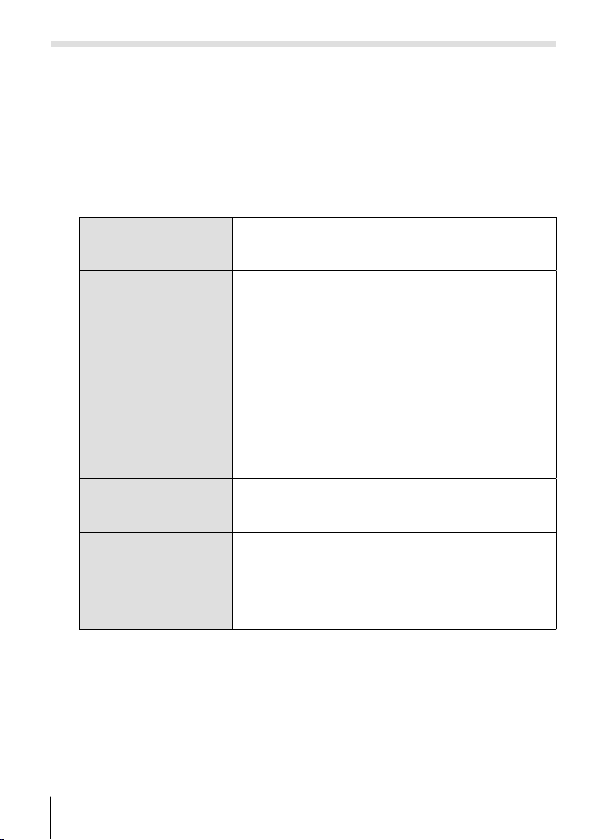
Однокадров./Серийная съемка
Чтобы снимать серии фотографий, удерживайте кнопку спуска затвора
в полностью нажатом положении.
Нажмите кнопку jY для отображения меню прямой
1
настройки.
Нажмите HI (клавиши курсора) или поверните диск
2
управления, чтобы выделить параметр, а затем нажмите
кнопку A.
Однокадров.
o
Серийная
съемка с выс.
T
скор.
Серийная
съемка с низ.
S
скор.
Предустан.
J
серия
• Во время серийной съемки и съемки с предустановленной серией фокус,
экспозиция и баланс белого фиксируются на зна
снимка.
• Если при серийной съемке индикатор заряда аккумулятора мигает
из-за низкого заряда аккумулятора, фотоаппарат прекращает съемку и
начинает сохранение сделанных вами снимков на карте. В зависимости
от оставшейся мощности аккумулятора, фотоаппарат может сохранить
не все снимки.
При нажатии кнопки спуска затвора
производится съемка одного кадра за раз
(обычный режим съемки).
Чтобы снимать серии фотографий, удерживайте
кнопку спуска затвора в полностью нажатом
положении.
• Чтобы выбрать частоту кадров, выделите
[Серийная съемка с выс. скор.] и нажмите
кнопку INFO перед нажатием кнопки A.
Выб
ерите частоту кадров 10 кадров в
секунду (10 fps) или 20 кадров в секунду
(20 fps). Используйте FGHI (клавиши
курсора) или диск управления для
выделения частоты кадров и нажмите кнопку
A, чтобы выбрать.
Снимки будут делаться с частотой примерно
5 fps, когда кнопка спуска затвора нажата до
конца.
Серийная съемк
кнопки спуска затвора наполовину. Чтобы
начать запись снимков, в том числе сделанных
при нажатии кнопки затвора наполовину, на
карту памяти, нажмите кнопку спуска затвора до
конца. g «Предустан. серия» (стр. 31)
а начинается при нажатии
чениях для первого
30
RU
Page 31

Предустан. серия
Для устранения отставания между нажатием кнопки спуска затвора до
конца и началом записи фотокамера начнет выполнять съемку серии
снимков с помощью электронного затвора, когда кнопка спуска затвора
нажата наполовину, и начнет запись снимков, включая те, которые
сделаны с кнопкой спуска затвора, нажатой наполовину (до 4), на
карту, когда кнопка спуска затвора нажата до к
1 Нажмите кнопку jY.
2 Нажмите HI (клавиши курсора) или поверните диск управления, чтобы
выделить [J] (Предустан. серия), а затем нажмите кнопку A.
3 Нажмите кнопку спуска затвора наполовину, чтобы начать съемку.
4 Нажмите кнопку спуска затвора до конца, чтобы начать запись на карту.
•
Съемка в режиме предустановленной серии недоступна при подключении к Wi-Fi.
• Фотоаппарат будет продолжать съемку в течение максимум минуты, пока
кнопка спуска затвора нажата наполовину. Чтобы продолжить съемку,
нажмите эту кнопку наполовину еще раз.
Мерцание, которое дают люминесцентные лампы, или быстрое перемещение
•
объекта съемки и т. п. могут вызвать искажения на изображениях.
• Монитор не будет отключаться и звук затвора не будет звучать во время
брекетинга.
• Самая длинная выдержка ограничена.
онца.
Автоспуск
Устанавливает временную задержку после нажатия кнопка спуска
затвора до момента съемки.
Нажмите кнопку jY для отображения меню прямой
1
настройки.
Нажмите HI (клавиши курсора) или поверните диск
2
управления, чтобы выделить [Y12], [Y2] или [YC], а затем
нажмите кнопку A.
Чтобы сфокусироваться, нажмите кнопку спуска
затвора наполовину, а затем запустите таймер, нажав
кнопку до конца. Вначале индикатор автоспуска горит
12 сек
Y12 Y
Y2 Y
C
Y
Польз.
автоспуск
постоянно в течение 10 секунд, затем мигает около
2 секунд, после чего выполняется снимок.
Чтобы сфокусироваться, нажмите кнопку спуска
затвора наполовину, а затем запустите таймер, нажав
2 сек
кнопку до конца. Индик
2 секунд, после чего выполняется снимок.
Выбрав этот режим, нажмите кнопку INFO, чтобы
установить «время от нажатия кнопки спуска затвора
до получения снимка, количества кадров и времени
интервала». Съемка будет вестись с использованием
этих параметров.
атор автоспуска мигает около
RU
31
Page 32

• Отменить запущенный таймер автоспуска можно нажатием кнопки .
• Автоспуск не отменяется автоматически после окончания съемки.
AFL (блокировка фокуса)
Положение фокуса можно заблокировать.
Нажмите кнопку спуска
1
затвора наполовину, чтобы
Метка фиксации автофокуса
S-IS ONS-IS
ON
сфокусироваться.
Сохраняя положение камеры,
2
нажмите кнопку A.
Камера выполнит фокусировку и заблокирует положение.
• Пока активна блокировка фокуса, можно выполнить тонкую настройку
фокусного расстояния с помощью FG (клавиши курсора) или диска
управления.
• Нажатие кнопки A, увеличение, нажатие кнопки и другие операции
тоже снимают фиксацию фокуса.
• Если индикатор фокусировки мигает, когда кнопка спуска затвора нажата
наполовину с выбранным параме
для режима O, можно установить фокусировку на бесконечность
нажатием кнопки A.
• Функция AFL недоступна в режиме B и некоторых режимах O.
тром [d Коллаж в реал.врем.] (стр. 24)
125
125 F5.6
FocusFocus
Зона
Положение точки фокусировки можно выбрать вручную.
Прежде чем продолжить, выберите [I] для [Зона Аф] в
Меню съемки 1 (стр. 53).
Нажмите и удерживайте кнопку A.
1
Воспользуйтесь кнопками FGHI (клавиши курсора),
2
чтобы выбрать положение точки фокусировки, и нажмите
кнопку A.
• Нажатие и удержание кнопки A перед установкой положения
возвращает визирную метку АФ в центр.
01:02:0301:02:03
L
N
FHD
F
30p
30p
10231023
32
RU
Page 33

Следящий Аф
Камера автоматически отслеживает объект и непрерывно
фокусируется на нем.
Прежде чем продолжить, выберите [Отслеживание] для [Зона Аф] в
Меню съемки 1 (стр. 53).
Поместите целевую метку AF на объект и нажмите кнопку
1
A, удерживая кнопку спуска затвора нажатой наполовину.
После распознавания объекта камера будет автоматически
2
отслеживать объект с помощью метки автофокусировки и
непрерывно фокусироваться на нем.
• Чтобы отменить слежение, нажмите кнопку A.
• При съемке некоторых объектов, а также при некоторых условиях съемки
камере не удается сфокусироваться на объекте или отследить его
движение.
• Если камере не удалось отследить движение объекта, метка
автофокусировки станет красной.
RU
33
Page 34

Использование параметров съемки (с помощью
элемента управления режима реального времени)
Некоторые функции могут быть недоступны в зависимости от режима
съемки и настроек фотокамеры. g «Список настроек, доступных в каждом
режиме съемки» (стр. 111 )
Доступные параметры
Режим Цвета ............................. стр. 35
Режим сюжета ........................... стр. 22
ISO ............................................. стр. 36
Баланс белого ........................... стр. 36
Режим АФ .................................. стр. 37
Пропорции ................................. стр. 38
Качество изображения
(фотографии)
Режим записи (видео)
• Выбранная установка применяется в режимах P и A.
*1 Отображается только в режиме видеоролика.
*2 Не отображается в режиме видеоролика.
*3 Фотокамера сохраняет установки для режимов P, A, ^ (режим Подвод.
съемка) и k (режим Микроскоп) отдельно и восстанавливает их при
следующем выборе режима, даже ко
чувствительность ISO для [_ Z HDR] не восстанавливается.
....................... стр. 38
1
*
............ стр. 39
Стабилизация
Стабилизация
Вспышка*
Компенсация вспышки*2 ........стр. 41
o
/
Режим замера
Режим приоритета лиц
Аксессуар ...............................стр. 43
гда фотокамера выключена. Однако,
Использование элементов управления режима
реального времени
Нажмите кнопку A, чтобы отобразить элементы
1
управления режима реального времени.
• Чтобы скрыть элементы управления режима реального времени,
нажмите кнопку A еще раз.
Нажмите
2
функцию, затем используйте
FG
(клавиши курсора), чтобы выделить нужную
HI
управления, чтобы выделить параметр, и нажмите кнопку
• Выделенный параметр будет выбран автоматически, если в течение
примерно 8 секунд не выполняются никакие операции.
Отображается название
выбранной функции
Настройки
34
RU
P
(фотографии)
(видео)
2*3
............................стр. 41
*2 ...стр. 40
1
*
........стр. 40
Y ......................................
*2 ......................стр. 42
..........стр. 43
(клавиши курсора) или диск
Функции
ISO
AUTO
WB
WB
WBWBWB
Кнопка со
AUTOWBAUTO
AUTO
AUTOAUTOAUTO
AFAF
стрелками
4:3
(FG)
L
N
)+'
ȻȻȺɜɬɨ
AUTOAUTO
AUTOAUTO
Кнопка со
стрелками (HI)
F
30p
30p
WBWB
ZZ
стр. 42
A
.
Page 35

• Установки функции по умолчанию выделены серым .
Режим Цвета Задает параметры обработки.
i-Enhance
Дает более впечатляющие результаты в
соответствии с сюжетом.
Vivid Делает цвета более яркими.
Natural Делает цвета более естественными.
Пригл. Создает эффект приглушенных тонов.
Portrait Создает эффект ухоженной кожи.
Однотонный Создает черно-белый тон.
J
Польз.
K
e-Portrait
e
1
*
Поп Арт Делает изображение более ярким и живым.
/
Мягкий
Фокус
Бледные
1
*
/
Цвета
Светлые
тона
1
*
Зернистость
/
/ /
Пинхол
1
*
1
*
Диорама
/
Кросс
1
*
/
Процесс
Легкая
Сепия
1
*
Резкие тона
/
Выберите один режим обработки снимков,
настройте параметры и сохраните настройки.
Обеспечивает гладкую текстуру кожи. Не
применяется с брекетингом и при съемке видео.
Делает изображение более воздушным, используя
мягкие тона.
Делает изображение более бледным и светлым.
Создает высококачественное изображение,
смягчая затененные и яркие зоны.
Подчеркивает мощь и шероховатость черного и
белого.
Создает эффект туннеля, как в старых или
игрушечных камерах, уменьшая периферийную
яркость.
Делает изображение сюрреалистичным за счет
увеличения насыщенности и контрастности и
размытия областей, находящихся не в фокусе.
Создает изображение, передающее
сюрреалистическую атмосферу.
Создает высококачественное изображение,
удлиняя тени и смягчая общий вид изображения.
Усиливает локальный контраст в изображении и
подчеркивает разницу между яркими и темными
участками.
RU
35
Page 36

Режим Цвета Задает параметры обработки.
1
*
Key Line
/
Создает изображение с отчетливыми контурами в
иллюстративном стиле.
Создает мягкие, яркие изображения, удаляя
1
*
Акварель
/
темные участки, делая пастельные цвета более
плотными за счет белого фона и смягчения
контуров.
/ /
1
*
/ /
1
*
Винтаж
Частичный
Цвет
Придает будничным снимкам ностальгические,
винтажные оттенки за счет эффекта выцветания
как на бумажных фотографиях.
Придает объектам выразительность, извлекая
заданные цвета и делая остальное изображение
монохромным. Нажмите кнопку INFO, а затем
используйте диск управления, чтобы выбрать цвет.
• Если значение [ART] выбрано для режима обработки снимков, для
параметра [Цвет. Простр.] (стр. 66) фиксируется значение [sRGB].
*1 II и III представляют собой измененные варианты оригинала (I).
ISO Устанавливает чувствительность ISO.
l
ISO Авто
Фотокамера автоматически устанавливает
чувствительность, отдавая приоритет качеству
изображения.
Устанавливайте меньшие значения, чтобы уменьшить
- R Значение
Q
шум на снимках, и большие значения, чтобы
уменьшить размытость.
Баланс белого
e
ББ Авто Фотокамера автоматически регулирует баланс белого.
f
Солнечно Подходит для съемки вне помещения при чистом небе.
Тень
N
g
Пасмурно
h
Лампа Накал.
Флуоресцен
Подвод. съемка
Z
Вспышка ББ
36
RU
Устанавливает соответствующую цветовую схему
для освещения сцены съемки.
Подходит для снимков, сделанных в тени или в
солнечные дни.
Подходит для съемки вне помещения при облачном
небе.
Подходит для съемки при освещении лампами
накаливания.
Подходит для съемки при белом флуоресцентном
ещении.
осв
Подходит для подводной съемки.
Подходит для фотосъемки с использованием вспышки.
Page 37

Баланс белого
Быстрый 1
P
Быстрый 2
Q
Быстрый 3
W
Быстрый 4
X
-
Пользовательская
настройка баланса
белого
Устанавливает соответствующую цветовую схему
для освещения сцены съемки.
Подходит для ситуаций, таких как: другие параметры
не дают желаемых цветов, Вы не уверены в типе
источника света или объект освещен несколькими
различными источниками света.
Для ручной регулировки баланса белого в соответствии
с освещением во время съемки. Расположите лист
умаги или другой белый предмет таким образом,
белой б
чтобы он заполнял весь экран, и нажмите кнопку
INFO, чтобы настроить баланс белого. Информация
о регистрации баланса белого для быстрого режима
приведена в разделе «Фиксация баланса белого для
быстрого режима» (стр. 37).
Нажмите кнопку INFO, а затем выделите цветовую
температуру с помощью FG (клавиши курсора) и
нажмите кнопку A. Выберите из цветовых температур
от 2 000 до 14 000K.
Фиксация баланса белого для быстрого режима
Выберите параметр от [P Быстрый 1] до [X Быстрый 4], затем
наведите фотокамеру на кусочек белой бумаги или похожий предмет и
нажмите кнопку INFO, предварительно нажав кнопку спуска затвора.
• Спуск затвора будет выполнен, и будет выдан запрос, хотите ли Вы
сохранить новое значение. Выберите [Да], чтобы сохранить новое
значение. Любое ранее сохраненное значение будет заменено.
• Зарегистрированные данные баланса белого не стираются из памяти
даже при выключении питания.
• Выполняйте эту процедуру при том освещении, при котором будет
вестись реальная съемка.
• При изменении настроек фо
откорректировать снова.
Режим АФ Метод фокусировки
Фотокамера автоматически фокусируется, когда кнопка
спуска затвора нажата наполовину. Вы можете выбрать
AF
MF
AF
MF
зону фокусировки в меню съемки.
• Фотокамера настраивает фокус непрерывно во время
записи видеоролика.
Используйте FG (клавиши курсора) или диск управления,
чтобы выполнить фокусировку объекта в любом месте
кадра вручную.
Ручную фокусировку можно включить, нажав и удерживая
кнопку A во время съемки.
токамеры баланс белого необходимо
RU
37
Page 38

Соотношение сторон
4:3
u
16:9
v
3:2
w
1:1
x
3:4
Устанавливает отношение ширины
изображений к их высоте.
Установка отношения ширины изображений к их
высоте во время съемки.
Качество изображения
(фотографии)
P
YF
YN
XN
WN
YF+RAW
YN+RAW
XN+RAW
WN+RAW
1
*
RAW
[L] F
[L] N
[M] N
[S] N
[L] F+RAW
[L] N+RAW
[M] N+RAW
[S] N+RAW
Параметры качества изображения
(фотографии)
Выберите качество изображения для
фотографий. Выберите JPEG и RAW *
Выберите JPEG+RAW *
4
для записи каждой
2*3
фотографии дважды - одной в формате
JPEG, а другой - в RAW. JPEG предлагает
выбор размеров (L, М и S) и коэффициенты
сжатия (SF, F, N и B).
• Качество изображения влияет на
количество снимков, которые можно
сохранить на карте памяти (стр. 102).
*1 Перечислены только параметры по умолчанию. Чтобы выбрать
параметры, отличные от YF [L] F, YN [L] N, XN [M] N и WN [S] N,
используйте [K Настройка] (стр. 65) в Пользовательском меню Е.
*2 RAW: При использовании этого формата (расширение «.ORF»)
необработанные данные изображения сохраняются для последующей
обработки. Используя OLYMPUS Viewer 3 (стр. 90) можно настраивать
становки, такие как коррекция экспозиции и баланс белого, или
у
применять арт-фильтры. Обязательно используйте последнюю версию
программы OLYMPUS Viewer 3. ПО для обработки изображений общего
назначения нельзя использовать для просмотра, редактирования или
печати изображений формата RAW.
*3 Недоступно с [_], [o], [p], [n], [e], [d], [H] и [E].
*4 Отдельные файлы форматов JPEG и RAW, записываемые каждый ра
при записи снимка с настройкой JPEG+RAW, нельзя удалять отдельно.
Удаление одного снимка автоматически удаляет другие (если удалить
копию формата JPEG на компьютере, а затем скопировать изображение
формата RAW обратно на фотокамеру, Вы сможете редактировать
изображение (стр. 12), но не сможете выбрать для печати (стр. 86)).
.
з
38
RU
Page 39

Режим записи (видео)
Параметры качества изображения
(видеоролики)
Параметр [Стандарт] выбран
для A
1920×1080 Super Fine 60p
1920×1080 Super Fine 50p
1920×1080 Super Fine 30p
1920×1080 Super Fine 25p
1280×720 Super Fine 30p
1280×720 Super Fine 25p
Выберите нужную комбинацию размеров
кадра, скорости передачи и частоты
кадров. Скорость передачи и частоту
кадров можно настроить в меню видео
(стр. 55).
1920×1080 Fine 60p
1920×1080 Fine 50p
1920×1080 Fine 30p
1920×1080 Fine 25p
1280×720 Fine 30p
1280×720 Fine 25p
1 Размер кадра
1920×1080 Normal 60p
1920×1080 Normal 50p
2 Скорость передачи (коэффициент
1920×1080 Normal 30p
1920×1080 Normal 25p
3 Частота кадров
1280×720 Normal 30p
1280×720 Normal 25p
Параметр [4K] выбран для A*
1
3840×2160 30p
3840×2160 25p
*1 Скорость передачи нельзя изменить.
12
3
FHD : 1920×1080
HD : 1280×720
4K : 3840×2160
сжатия)
SF, S, F, N
30p (60p), 25p (50p)
RU
39
Page 40

Режим записи (видео)
Параметр [Высокоскор.] выбран
2
для A*
Параметры качества изображения
(видеоролики)
1
1920×1080 HighSpeed
120fps
1280×720 HighSpeed 240fps
1 Размер кадра
640×360 HighSpeed
480fps
FHD : 1920×1080
HD : 1280×720
SD : 640×360
*2 Частоту кадров и скорость передачи нельзя изменить.
Стабилизация (фотографии)
OFF
OFF
ON
ON
Стабилизация
OFF
ON
OFF
ON*
(видео)
1
Параметры стабилизации изображения
(фотографии)
Включите или выключите стабилизацию
изображения.
Параметры стабилизации изображения
(видеоролики)
Включите или выключите стабилизацию
изображения видеоролика.
*1 В качестве дополнительного режима A по умолчанию выбран параметр
[OFF] для [Высокоскор.].
40
RU
Page 41

Вспышка Устанавливает
_
Вспышка Авт
Заполняющая
#
Кр. Глаза
Вспыш.Выкл. Вспышка не срабатывает.
$
Кр. Гл. Slow
SLOW
SLOW
#
Вручную
Управление
RC
#
LED Вкл.
q
Вспышка срабатывает автоматически в условиях
недостаточного или контрового освещения.
Вспышка срабатывает независимо от условий
освещенности.
Эта функция позволяет уменьшить эффект
«красных глаз».
Комбинирует медленную синхронизацию с
уменьшением эффекта красных глаз.
Для осветления слабо освещенного заднего
плана используется медленная выдержка.
Управление мощностью вспышки вручную. Если
выделить «Вручную» и нажать кнопку INFO перед
нажатием кнопки A, можно настроить мощность
вспышки с помощью
или диска управления.
Для съемки используется соответствующая
подводная вспышка или беспроводная вспышка
с дистанционным управлением Olympus. Более
подробная информация приведена в разделе
«Съемка изображений с беспроводной сист
вспышки с дистанционным управлением
Olympus» (стр. 105).
Светодиод включается при съемке. Этот режим
применяется для съемки крупным планом.
FGHI
(клавиши курсора)
емой
Компенсация вспышки
–2.0 - #+2.0 Значение
#
Компенсирует яркость вспышки (мощность
вспышки), отрегулированную фотокамерой.
Настройте мощность вспышки. Яркость вспышки
можно уменьшить, выбрав отрицательные
значения (чем меньше значение, тем более
тусклой является вспышка), или увеличить,
выбрав положительные значения (чем выше
значение, тем ярче вспышка).
• Недоступно в режиме B, если значение
[_ Z HDR] выбрано в ре
жиме ^ или O.
RU
41
Page 42

o/Y
o
T
S
12
Y
2
Y
C
Y
J
Однокадров.
Серийная
съемка с выс.
скор.
Серийная
съемка с низ.
скор.
Y
12 сек
Y
2 сек
Польз.автоспуск
Предустан.
серия
Настраивает серийную съемку и интервал между
нажатием спусковой кнопки и съемкой.
При нажатии кнопки спуска затвора производится
съемка одного кадра за раз.
Чтобы снимать серии фотографий, удерживайте кнопку
спуска затвора в полностью нажатом положении.
•
Чтобы выбрать частоту кадров, выделите [Серийная
съемка с выс. скор.] и нажмите кнопку INFO перед
нажатием кнопки
10 кадров в секунду (10 fps) или 20 кадров в секунду
(20 fps). Используйте
или диск управления для выделения частоты
кадров и нажмите кнопку
Снимки будут делаться с частотой примерно 5 fps,
когда кнопка спуска затвора нажата до конца.
Чтобы сфокусироваться, нажмите кнопку спуска
затвора наполовину, а затем запустите таймер, нажав
кнопку до конца. Вначале индикатор автоспуска горит
постоянно в течение 10 секунд, затем мигает около
2 секунд, после чего выполняется снимок.
Чтобы сфокусироваться, нажмите кнопку спуска
затвора наполовину, а затем запустите таймер,
нажав кнопку до конца. Индикатор автоспуска мигает
около 2 секунд, после чего выполняется снимок.
Фотографии делаются во «время с момента нажатия
кнопки спуска затвора до выполнения съемки,
количества кадров и временного интервала»,
которые Вы установили.
Съемка в режиме Pro Capture начинается при
нажатии кнопки спуска затвора наполовину. Чтобы
начать запись снимков, в том числе сделанных при
нажатии кнопки спуска наполовину, на карту памяти,
нажмите кнопку спу
«Предустан. серия» (стр. 31)
A
. Выберите частоту кадров
FGHI
ска затвора до конца. g
(клавиши курсора)
A
, чтобы выбрать.
Режим замера Измеренная область
Выполняет съемку объекта в центре при наличии задней
Точк.
5
p
42
RU
подсветки (Измеряет яркость в центре экрана).
Выполняет съемку для получения сбалансированной яркости
по всему экрану (Отдельно измеряет яркость в центральной
ESP
и окружающих областях экрана). При установке в положение
[ESP] центральная часть может выглядеть темной, когда
выполняется съемка при сильном контровом свете.
Page 43

Режим приоритета лиц Фокус/экспозиция
ON
OFF
Приоритет Лиц
Вкл
Приоритет Лиц
Вык
Когда выбран параметр [Приоритет Лиц Вкл],
фотокамера автоматически обнаруживает и
настраивает фокусировку и экспозицию для лиц
портретов.
Аксессуар
OFF
Принадл. выкл.
PTWC-01
FCON-T01
TCON-T01
FD-1
FD-1
Установки для дополнительных
принадлежностей
Выбирается при съемке без преобразующего
объектива.
Выбирайте в зависимости от необходимого
конвертера.
Установки оптимизированы для фотосъемки с
использованием вспышки при установленной
FD-1.
RU
43
Page 44

Регистрация и использование журналов (режим LOG)
Пока переключатель LOG находится в положении LOG, фотокамера
будет регистрировать данные GPS и данные других датчиков (стр. 78).
Журналы можно загружать для использования с помощью приложения
для смартфона OLYMPUS Image Track (OI.Track).
Регистрация и сохранение журналов
Поверните переключатель LOG в
положение LOG.
• Начнется регистрация. Индикатор горит в
процессе регистрации.
• Сбор данных и регистрация закончатся автоматически, когда батарея
разрядится. Поверните переключатель LOG в положение OFF, чтобы
сохранить журнал.
• В режиме LOG камера непрерывно расходует заряд аккумулятора для
получения данных о местоположении.
Данные не могут быть добавлены в журнал при заполнении памяти
•
в месте хранения временного журнала; в этом случае Вам следует
повернуть переключатель LOG в положение OFF, чтобы сохранить журнал
на карте памяти.
Сохранение журналов
Текущий журнал сохраняется на карте, когда переключатель LOG
поворачивается в положение OFF.
• На дисплее отображается сообщение при сохранении журнала. Не
извлекайте карту памяти до тех пор, пока сообщение не исчезнет с
дисплея. Извлечение карты памяти во время сохранения журнала может
привести к потере файла журнала или фотокамеры или неисправности
карты памяти.
Фотокамера может не начать сохранение журнала на карту памяти,
•
когда переключатель LOG повернут в положение OFF, если, например,
осуществляется передача данных по беспроводной связи, карта памяти
заполнена или защищена от записи; в этом случае Вам следует прекратить
передачу данных по беспроводной связи, удалить ненужные данные с
карты или активизировать журнал для сохранения. Не изв
из фотокамеры до тех пор, пока журнал не будет сохранен.
• Журнал не будет сохранен, если карта памяти не вставлена.
44
RU
g
«Проблемы с регистрацией журнала» (стр. 95)
лекайте батарею
Page 45

• На каждой карте можно сохранять до 199 файлов журнала. Когда
число файлов журнала приблизится к этому количеству, отобразится
сообщение об ошибке (стр. 93). Если это произойдет, вставьте другую
карту или удалите файлы журнала после копирования их на компьютер.
• Файлы журнала записываются в папки «GPSLOG» и «SNSLOG» на карте
(стр. 101).
Использование буферизованных и
сохраненных журналов
Чтобы получить доступ к журналам, накопленным в буфере временной
памяти камеры или сохраненным на карте, запустите приложение для
смартфона OLYMPUS Image Track (OI.Track) и установите соединение
со смартфоном с помощью функции беспроводной связи камеры
(стр. 73).
Что можно сделать с помощью специального приложения
OLYMPUS Image Track (OI.Track)
• Просмотр текущего журнала и изображений
Текущий журнал и изображения можно просматривать на смартфоне.
• Загрузка текущего журнала и изображений
Текущий журнал и изображения можно копировать и просматривать
на смартфоне.
• Просмотр историй данных
Журналы, сохраненные на карте, можно скопировать на смартфон и
просматривать в виде историй.
• Соединение изображений с журналом
Изображения, снятые во время записи ж
журналом для просмотра или управления файлами.
• OI.Track может использоваться для обновления вспомогательных данных
GPS (стр. 79).
Для получения дополнительной информации перейдите на страницу,
указанную ниже:
http://app.olympus-imaging.com/oitrack/
урнала, можно соединить с
RU
45
Page 46

Данные о местоположении/ Лампа Подсв.
Просмотр данных о местоположении
При нажатии кнопки INFO, когда фотокамера выключена, на дисплее
отображаются данные о местоположении.
• Точность отображаемых данных зависит от погодных условий и т. п.
Используйте только в качестве приблизительной справки.
Данные о местоположении
№ Название
1
Время
2
1023 hPa
1
2
3
4
12:34
LOG
W
-
3
N
270
240
NW
210
270
180
240 255W285 300
150
120
90
SW
S
NE
300
330
°
.0
60
39°12’ 30” N
145°23’ 59”
0
30
SE
1227 m
E
5
6
7
8
W
9
Широта и долгота
Если значок GPS мигает или не отображается, камера не может
определить текущее положение.
Экраны индикации данных GPS и других данных
Данные экраны индикации не предназначены для целей использования,
требующих высокой степени точности, и точность предоставляемых ими
данных (широта и долгота, направление, глубина, температура и пр.)
не гарантируется. На точность индикации на этих экранах могут также
влиять факторы, находящиеся вне контроля производителя.
Идет регистрация журнала
Информация о
3
направлении
Температура
4
(температура воды)
5
Атмосферное давление
6
Высота (глубина)
7
Значок GPS
8
Широта
9
Долгота
46
RU
Page 47

Использование лампы подсветки
Нажмите и удерживайте кнопку INFO, пока
не загорится светодиодная подсветка.
Подсветка будет гореть, даже если
фотокамера отключена.
Если фотокамера включена
Лампа подсветки будет гореть в течение примерно 90 секунд при
использовании элементов управления фотокамерой или 30 секунд,
если не выполняются никакие операции.
Если фотокамера отключена
Лампа подсветки будет гореть примерно 30 секунд независимо от того,
пытаетесь ли Вы использовать элементы управления фотокамерой.
• Лампа подсветки отключается автоматически, если:
• нажать кнопку n,
• использовать переключатель LOG,
• отобразить меню,
• подключить или отключить кабель USB или
• подключить к сети Wi-Fi.
• Данные о местоположении можно отобразить, нажав кнопку INFO
(стр. 46), даже если горит лампа подсветки.
Для отключения светодиодной подсветки
Нажмите и удерживайте кнопку INFO, пока не отключится светодиодная
подсветка.
Светодиодная подсветка
RU
47
Page 48

Использование меню
Список меню
Ɇɟɧɸɫɴɟɦɤɢ
1
1
ɋɛɪɨɫɭɫɬɚɧɩɨɥɶɡɨɜɪɟɠ
1
Ɋɟɠɢɦɐɜɟɬɚ
2
2
ɁɨɧɚȺɮ
3
4
ɉɨɞɫɜɟɬɤɚȺɮ
Ɉɬɤɥ
5
6
ɇɚɡɚɞ
ɍɫɬ
2 q Меню съемки 2 (стр. 54) 3 A Меню видео (стр. 55)
Настр. замед.съемки
Focus BKT
4 q Меню просмотра (стр. 56)
L
y
Редакт.
5 H Пользовательское меню (стр. 61)
A. РФ
Рф Помощник
B1. Монитор/ 8/Пк
G/Настр. Инфо
Увеличить LV
Уменьш. Мерцания
Отображ. Сетки
Цвет конт. коррекции
B2. Монитор/ 8/Пк
8
HDMI
C. Эксп/ISO
Сдвиг Экспозиции
ISO-Авто Настр.
Фильтр Шума
Подавл.Шума
1 p Меню съемки 1 (стр. 52)
Сброс/устан. пользов. реж.
Режим Цвета
I
Зона Аф
Подсветка Аф
R
Видео
Громкость записи
Част. кадров видео
Скор. перед. видео
Порядок печати (стр. 86)
Защита Сброса
Подключение к смартфону
48
RU
Page 49

5 H Пользовательское меню (стр. 61)
D. # Польз.
w+F
+ББ
#
E. K/ББ/Цвет
K Настройка
ББ
W Cохр. тепл. цвета
Цвет. Простр.
F. Запись
Имя файла
Изм. Имя Файла
Авторство
G. Датчик оборудования
Подъем/глубина
Зап. полож. по GPS
Приоритет GPS
H. K Настройки
Pixel Mapping
Настроить Уровень
Автооткл.
Eye-Fi
Сертификация
6 d Меню настройки (стр. 70)
Уст.Карту
Настройки X
W
s
Просм.Зап.
Настройки Wi-Fi
RU
49
Page 50

Использование меню
Нажмите кнопку во время съемки или воспроизведения для
отображения меню.
Меню обеспечивает доступ к различным настройкам фотокамеры,
таким как функции съемки и просмотра, установки времени и даты и
параметры отображения. Некоторые функции могут быть недоступны в
зависимости от режима съемки и настроек фотокамеры. g «Список
настроек, доступных в каждом режиме съемки» (стр. 111)
Нажмите кнопку для отображения меню.
1
• После выбора опции в течение 2 секунд отображается подсказка.
• Нажмите кнопку INFO, чтобы показать или скрыть подсказки.
Руководство
Ɇɟɧɸɫɴɟɦɤɢ
1
1
ɋɛɪɨɫɭɫɬɚɧɩɨɥɶɡɨɜɪɟɠ
ɉɪɟɞɜɚɪɢɬɟɥɶɧɵɟɢɨɫɧɨɜɧɵɟ
Ɋɟɠɢɦɐɜɟɬɚ
2
ɧɚɫɬɪɨɣɤɢɫɴɟɦɤɢ
ɁɨɧɚȺɮ
Пояснение
Нажмите кнопку , чтобы вернуться к
предыдущему экрану
ɉɨɞɫɜɟɬɤɚȺɮ
ɇɚɡɚɞ ɍɫɬ
Ɉɬɤɥ
I
Нажмите Q, чтобы подтвердить выбор.
С помощью FG (клавиши курсора) выберите вкладку
2
нужной вам страницы и нажмите I.
Вкладка страницы
Ɇɟɧɸɫɴɟɦɤɢ
1
ɋɛɪɨɫɭɫɬɚɧɩɨɥɶɡɨɜɪɟɠ
ɋɛɪɨɫɭɫɬɚɧɩɨɥɶɡɨɜɪɟɠ
Ɋɟɠɢɦɐɜɟɬɚ
2
ɁɨɧɚȺɮ
ɉɨɞɫɜɟɬɤɚȺɮ
Ɉɬɤɥ
I
Подменю 1
Ɇɟɧɸɫɴɟɦɤɢ
1
ɋɛɪɨɫɭɫɬɚɧɩɨɥɶɡɨɜɪɟɠ
ɋɛɪɨɫɭɫɬɚɧɩɨɥɶɡɨɜɪɟɠ
Ɋɟɠɢɦɐɜɟɬɚ
2
ɁɨɧɚȺɮ
ɉɨɞɫɜɟɬɤɚȺɮ
Ɉɬɤɥ
I
ɇɚɡɚɞ
• При выборе Пользовательское меню
отображается вкладка группы меню.
Кнопками FG выберите группу меню и
нажмите кнопку Q.
50
RU
ɍɫɬ
ɇɚɡɚɞ
ɍɫɬ
Группа меню
$ɊɎ
A
A
1
Ɋɮɉɨɦɨɳɧɢɤ
B1
2
B2
C
D
E
F
G
ɇɚɡɚɞ ɍɫɬ
Page 51

С помощью FG (клавиши курсора) выберите нужное вам
3
подменю 1, а затем нажмите кнопку A.
Ɇɟɧɸɫɴɟɦɤɢ
1
ɋɛɪɨɫɭɫɬɚɧɩɨɥɶɡɨɜɪɟɠ
Ɋɟɠɢɦɐɜɟɬɚ
2
ɁɨɧɚȺɮ
ɉɨɞɫɜɟɬɤɚȺɮ
ɉɨɞɫɜɟɬɤɚȺɮ
ɇɚɡɚɞ ɍɫɬ
С помощью FG (клавиши курсора)
4
Ɉɬɤɥ
Ɉɬɤɥ
I
выберите нужное вам подменю 2, а
затем нажмите кнопку A.
• После выбора настройки на экране
отображается Подменю 1.
• В зависимости от выбранного элемента
могут потребоваться дополнительные шаги.
Нажмите кнопку для завершения выполнения
5
Подменю 2
Ɇɟɧɸɫɴɟɦɤɢ
1
ɋɛɪɨɫɭɫɬɚɧɩɨɥɶɡɨɜɪɟɠ
Ɋɟɠɢɦɐɜɟɬɚ
2
ɁɨɧɚȺɮ
ɉɨɞɫɜɟɬɤɚȺɮ
ɇɚɡɚɞ
Ɇɟɧɸɫɴɟɦɤɢ
1
ɋɛɪɨɫɭɫɬɚɧɩɨɥɶɡɨɜɪɟɠ
Ɋɟɠɢɦɐɜɟɬɚ
2
ɁɨɧɚȺɮ
ɉɨɞɫɜɟɬɤɚȺɮ
ɉɨɞɫɜɟɬɤɚȺɮ
ɇɚɡɚɞ
настройки.
Ɉɬɤɥ
I
Ɉɬɤɥ
ȼɤɥ
ɍɫɬ
I
ȼɤɥ
ȼɤɥ
ɍɫɬ
RU
51
Page 52

О способе управления см. (стр. 50).
• Установки функции по умолчанию выделены серым .
p
Меню съемки 1
Восстановление установок по умолчанию/сохранение
установок p [Сброс/устан. пользов. реж.]
Восстановление установок По умолчанию
Настройки фотоаппарата можно легко сбросить, восстановив
конфигурацию по умолчанию. g «Уровни меню» (стр. 116)
1 В Меню съемки 1 выделите [Сброс/устан. пользов. реж.] и нажмите
кнопку A.
2 Выделите [Сброс] и нажмите кнопку A или I (клавиши курсора).
3 Выберите тип сброса.
• Чтобы сбросить все установки, за исключением таких, как время,
дата и язык, выделите [Полное] и нажмите кнопку A.
4 Выделите [Да] и нажмите кнопк
Сохранение установок
Текущие установки можно сохранить в любом из двух режимов Польз.
Сохраненные настройки можно вызвать, повернув диск выбора
режимов в положение C1 или C2. g «Уровни меню» (стр. 116)
Подменю 2 Подменю 3 Применение
Пользов.
режим C1
Пользов.
режим C2
Отрегулируйте настройки для сохранения.
1
• Поверните диск выбора режимов в положение, отличное от
2 В Меню съемки 1 выделите [Сброс/устан. пользов. реж.] и нажмите
кнопку A.
3 Выделите [Пользов. режим C1] или [Пользов. режим C2] и нажмите
кнопку A.
4 Выделите [Установка] и нажмите кнопку A.
• Любые существующие установки перезаписываются.
• Для отмены регистрации выберите [Сброс].
52
RU
Установка Сохраняет текущие настройки.
Сброс Удаляет сохраненные настройки.
Установка
Сброс
A (режим видеоролика).
у A.
То же, что и для Пользов. Режим C1.
Page 53

О способе управления см. (стр. 50).
Параметры обработки
p [Режим Цвета]
Фотоаппарат позволяет выполнять независимые корректировки
контрастности, резкости и других параметров в настройках [Режим
Цвета] (стр. 35). Изменения параметров сохраняются отдельно для
каждого режима цвета.
1 Выберите [Режим Цвета] в Меню съемки 1 и нажмите кнопку Q.
• Отобразятся режимы обработки снимков, доступные в текущем
режиме съемки.
2 Выберите нужный параметр кнопками
• Для настройки подробных параметров выбранного режима цвета
нажмите кнопку I. Для некоторых режимов цвета подробные
параметры недоступны.
• Изменение контрастности действует только в режиме [Нормально].
FG
и нажмите кнопку Q.
Выбор области фокусировки p [Зона Аф]
Подменю 2 Применение
o
(Все зоны)
I
(Одна зона)
Отслеживание
Фотокамера автоматически делает выбор из полного
набора зон автофокуса.
Можно выбрать одну зону автофокуса. g «Зона» (стр. 32)
Камера автоматически отслеживает объект и непрерывно
фокусируется на нем. g «Следящий Аф» (стр. 33)
Использование дополнительной подсветки при съемке
темных объектов p [Подсветка Аф]
Подменю 2 Применение
Откл. Подсветка АФ не используется.
Вкл.
При нажатии кнопки спуска затвора до середины включается
подсветка АФ, что облегчает наведение фокуса.
Подсветка АФ
RU
53
Page 54

О способе управления см. (стр. 50).
q Меню съемки 2
Регулировка настроек интервала q [Настр. замед.съемки]
Подменю 2 Подменю 3 Подменю 4 Применение
Откл.— —
От 1 до 299
(кадров)
От 00:00:00 до
24:00:00 (минут)
От 00:00:01 до
24:00:00 (минут)
Откл.
Вкл.
Разрешение
видео
Частота Кадров
Вкл.
Кол. Кадров
Ожидание
Интервал
Видео из
снимков
Параметры
видео
Использование интервальной съемки
Выберите [Вкл.] для [Настр. замед.съемки] в меню съемки 2 перед
настройкой установок съемки и съемкой фотографий.
• Интервал может быть больше заданного, если камере требуется
некоторое время на обработку изображения.
• Используйте адаптер переменного тока USB для длительной
интервальной съемки.
• Интервальная съемка не будет запущена, если на карте памяти
недостаточно места.
• Во время интервальной съемки питание может отключиться, однако
съемка будет производиться в соответствии с настройками.
Отмена или окончание интервальной съемки
Нажмите кнопку , чтобы отменить интервальную съемку. Для
завершения интервальной съемки выберите [Откл.] для [Настр. замед.
съемки] в меню съемки 2.
54
RU
Интервальная съемка
отключена.
Устанавливает количество
кадров, которые будут отсняты.
Устанавливает время задержки
перед началом съемки.
Устанавливает интервал после
начала съемки.
Сохранять каждый кадр в виде
изображения.
Помимо сохранения
фотоснимков создать видео
путем последовательного
пролистывания кадров и
сохранить его.
Выберите размер для видео с
интервальной съемкой.
Выберите частоту кадров для
видео с интервальной съемкой.
Page 55

О способе управления см. (стр. 50).
Установка съемки с брекетингом фокусировки
q
[Focus BKT]
Подменю 2 Подменю 3
Откл.— — Брекетинг отключен.
Устан. к-во
Вкл.
A
Меню видео
снимков
Уст.разницу
фокуса
Подменю 4
10/20/30
Узкий/
Нормально/
Широкий
Устанавливает количество
кадров брекетинга фокусировки.
Устанавливает интервал между
смещениями фокуса.
Применение
Запись звука во время видеосъемки A [Видео R]
Подменю 2 Применение
Откл.
Вкл.
Вкл.
e
• Звук не записывается в режиме обработки снимков [Диорама] и в режиме
съемки видео HS.
Звук не записывается.
Записывается звук.
Звук записывается; понижение шума ветра включено во
время выполнения записи.
Регулировка уровня звука микрофона
A [Громкость записи]
Настройте чувствительность встроенного микрофона.
чувствительность с помощью кнопок FG, проверяя пиковый уровень звука,
полученный микрофоном за несколько предыдущих секунд.
Отрегулируйте
Выбор частоты кадров для видеороликов
A [Част. кадров видео]
Подменю 2 Применение
Выберите частоту кадров видеороликов.
30p/25p
• Выберите [30p] для выбора установок качества
изображения (стр. 39) 30p и 60p, [25p] для выбора из
установок 25p и 50p.
RU
55
Page 56

О способе управления см. (стр. 50).
Выбор качества изображения видеоролика
A [Скор. перед. видео]
Подменю 2 Применение
Super Fine/
Fine/Normal
q
Меню просмотра
Выберите коэффициент сжатия для данных изображения
видеоролика.
Автоматическое воспроизведение снимков q [L]
Подменю 2 Подменю 3 Применение
Старт ― Запуск слайд-шоу.
BGM
Слайд
Интервал
Сл-Дшоу
Интервал
Видео
• Во время слайдшоу нажмите I (клавиши курсора), чтобы перейти к
следующему кадру, или H, чтобы перейти к предыдущему кадру.
• Чтобы остановить слайдшоу, нажмите кнопку или кнопку i.
Выбор фоновой дорожки
Для параметра [Party Time] можно выбрать различную фоновую
музыку. Загрузив дорожки с веб-сайта Olympus на карту памяти,
выберите [L] > [BGM] в меню просмотра, выделите [Party Time] и
нажмите I (клавиши курсора). Для загрузки данных посетите сайт.
http://support.olympus-imaging.com/bgmdownload/
Party Time/Откл. Выбор вариантов фоновой музыки.
Все/Фотоснимок/
Видеоролик
2 сек/3 сек/
4 сек/5 сек/
6 сек/7 сек/
8 сек/9 сек/
10 сек
Полн./Корот.
Выбор типа данных для воспроизведения.
Выбор длительности отображения каждого
слайда в диапазоне от 2 до 10 секунд.
Выберите [Полн.], чтобы полностью
воспроизводить каждый видеоролик в слайдшоу, или [Корот.], чтобы воспроизводить
только начальную частью каждого
видеоролика.
56
RU
Page 57

О способе управления см. (стр. 50).
Поворот изображений q [y]
Подменю 2 Применение
Откл. Снимки не поворачиваются для воспроизведения.
Вкл.
Фотографии, сделанные в «вертикальной» (портретной)
ориентации, автоматически поворачиваются для
отображения на дисплее во время просмотра.
Редактирование фотографий q [Редакт.]
Подменю 2 Подменю 3 Подменю 4
Текущий
Редакт.
RAW
ART BKT
Нет
Осв. Теней
Уб
р.
Выб. Фото
Редакт.
JPEG
Кр.Глаз
P
Пропорции
Ч/Б
Сепия
Насыщен.
Копия в формате JPEG
обрабатывается с использованием
текущих параметров фотоаппарата.
• Перед выбором этой команды
настройте параметры
фотоаппарата. Некоторые
настройки, такие как коррекция
экспозиции, не применяются.
Изображение редактируется с
использованием настроек выбранного
художественного фильтра.
Выйдите без редактирования
изображения.
Увеличение яркости темного объекта
в контровом свете.
Подавление эффекта «красных глаз»
при съемке со вспышкой.
Обрезка изображения. Используйте
диск управления, чтобы выбрать
размер рамки кадрирования и
FGHI
расположения рамки кадрирования.
Изменение соотношения сторон
изображения с 4:3 (стандартное)
на [3:2], [16:9], [1:1] или [3:4]. После
изменения соотношения размеров,
укажите место вырезания при
помощи кнопок
Со
здание черно-белых изображений.
Создание изображений в оттенках сепии.
Повышение яркости изображений.
Настройте насыщенность цвета,
проверяя изображение на экране.
Применение
(клавиши курсора) для
FGHI
.
57
RU
Page 58

О способе управления см. (стр. 50).
Подменю 2 Подменю 3 Подменю 4
Редакт.
JPEG
Q
e-Portrait
Изменение размера файла изображения
на 1280 × 960, 640 × 480 или 320 × 240.
Изображения с соотношением сторон,
отличным от стандартного (4:3),
преобразуются в файлы изображений
наиболее близкого размера.
Корректировка, делающая кожу
более гладкой.
Применение
Вы можете выбрать кадр из
Выб. Фото
Наложение*
Этот параметр доступен, только если на карте памяти имеются снимки RAW.
*1
Редактировать
видео
R
2 Кад
Наложить
1
3 Кад
Наложить
Стоп-кадр
Обрезка
видео
Нет
Старт
R
Удаление
Да
видеоролика и сохранить его в
качестве фотографии.
Вырежьте отснятые эпизоды из
видеоролика.
Отмените запись.
К фотографиям можно
добавлять звуковые заметки
(продолжительностью до 30 сек.).
Удалите звук, записанный с
изображением.
Создайте новое изображение путем
наложения фотографий RAW.
Редакт. RAW/Редакт. JPEG
1 Используя FG, выберите [Выб. Фото] и нажмите кнопку Q.
2 Выделите изображения с помощью HI или диска управления и
нажмите кнопку A.
•
Если выбрано изображение RAW, отображается команда [Редакт. RAW],
а для изображений JPEG отображается команда [Редакт. JPEG]. Если
изображение было записано в формате RAW+JPEG, отображаются
команды [Редакт. RAW] и [Редакт. JPEG]. Выберите нужный вариант.
3 Выберите [Редакт. RAW] или [Редакт. JPEG] и нажмите кнопку Q.
4 По окончании настройки нажмите кнопку Q.
• Настройки будут применены к изображению.
5 Выберите пункт [Да] и нажмите кнопку Q.
• Отредактированное изображение сохраняется на карту.
• С некоторыми изображениями коррекция эффекта «красных глаз» может
не работать.
58
RU
Page 59

О способе управления см. (стр. 50).
•
Редактирование изображений в формате JPEG невозможно в следующих случаях:
если снимок обработан на компьютере, при нехватке места на карте, а
также если изображение записано на другом фотоаппарате.
• Размер изображения нельзя увеличить (Q) по отношению к оригиналу.
• [P] (обрезка) и [Пропорции] можно использовать только для
редактирования изображений с соотношением сторон 4:3 (стандартное).
Запись звуковой заметки
1 Используя FG, выберите [Выб. Фото] и нажмите кнопку Q.
2 Используйте HI или диск управления, чтобы выделить изображение, и
нажмите кнопку A.
• Запись звука не доступна для защищенных изображений.
3 Выберите [R] и нажмите кнопку Q.
• Чтобы выйти без добавления заметки, выберите [Нет].
4 Выберите [R Старт] и нажмите Q, чт
• Будет запущена запись.
5 Чтобы закончить запись, еще раз нажмите кнопку Q.
• Изображения со звуковыми заметками отмечаются символом H.
обы начать запись.
Стоп-кадр (Редактировать видео)
1 Используя FG, выберите [Выб. Фото] и нажмите кнопку Q.
2 Используйте HI или диск управления, чтобы выделить видеоролик, и
нажмите кнопку A.
3 Выделите [Редактировать видео] и нажмите кнопку A.
4 Используя FG, выберите [Стоп-кадр] и нажмите кнопку Q.
5 Используйте HI или диск управления, чтобы отобразить нужный кадр,
и нажмит
• Вы можете редактировать видеоролики формата 4K с помощью данной
фотокамеры с соотношением сторон [16:9].
е кнопку A.
Обрезка видео (Редактировать видео)
1 Используя FG, выберите [Выб. Фото] и нажмите кнопку Q.
2 Используйте HI или диск управления, чтобы выделить видеоролик, и
нажмите кнопку A.
3 Выделите [Редактировать видео] и нажмите кнопку A.
4 Используя FG, выберите [Обрезка видео] и нажмите кнопку Q.
5 Выберите [Перезапись] или [Нов. Файл] и нажмите кнопку Q.
• Е
сли изображение защищено, выбрать пункт [Перезапись] нельзя.
6 Выберите начальную точку и нажмите кнопку A.
• Для перехода к первому или последнему кадру поверните диск
управления.
7 Используйте HI или диск управления, чтобы выбрать область для
обрезки.
8 Выберите пункт [Да] и нажмите кнопку Q.
• Будет удален диапазон между первым или после
кадром.
• Редактирование доступно для видео, записанного с помощью этого
фотоаппарата.
дним и выбранным
RU
59
Page 60

О способе управления см. (стр. 50).
Наложение
1 Кнопками FG выберите [Наложение] и нажмите кнопку Q.
2 Выберите количество налагаемых изображений и нажмите кнопку Q.
3 Кнопками FGHI выберите изображения RAW, которые нужно
наложить. (стр. 11)
• Наложенное изображение отображается, если количество
выбранных изображений равно заданному на шаге 2.
4 Отрегулируйте усиление для каждого накладываемого изображения.
• Выберите изображение кнопками HI, а за
усиление кнопками FG.
• Усиление настраивается в диапазоне 0,1 – 2,0. Просмотрите
результат на экране.
5 Нажмите кнопку Q, чтобы открыть окно подтверждения. Выберите пункт
[Да] и нажмите кнопку Q.
• Изображение сохраняется в режиме записи, установленном на
момент сохранения. (Если выбрано значение [RAW], копия будет
сохранена в формате [YN+RAW].)
тем отрегулируйте
Создание порядка печати q [Порядок печати]
Выберите параметры печати (количество копий и впечатывание даты)
для изображений на карте памяти. g «Сохранение информации
печати (DPOF)» (стр. 86)
Снятие защиты со всех изображений q [Защита Сброса]
Подменю 2 Применение
Да
Нет Выйдите без снятия защиты.
Снимите защиту со всех изображений на текущей карте
памяти.
Подключение к смартфону через беспроводную
локальную сеть q [Подключение к смартфону]
Фотокамеру можно подключить к смартфонам с помощью встроенной
беспроводной локальной сети.
60
RU
g «Подключение к смартфону» (стр. 73)
Page 61

О способе управления см. (стр. 50).
H Пользовательское меню
A. РФ
Ручная вспомогательная фокусировка H [Рф Помощник]
Подменю 2 Подменю 3 Применение
Откл. Увеличение отключено.
Увеличение части изображения на экране.
• Объект в центре кадра отображается
Увеличить
Конт.коррекц.
• В зависимости от объекта контуры трудно увидеть, когда выбран
параметр [Вкл.] для [Увеличить] и [Конт.коррекц.].
*1 Если выбран параметр [Вкл.], фотокамера автоматически включит конт.
коррекцию и отобразит объект с большим увеличением при изменении
точки фок
1
Вкл.*
Откл. Конт. коррекция отключена.
1
Вкл.*
усировки для фиксации фокуса или ручной фокусировки.
с более высоким увеличением. Если
Вы используете блокировку фокуса
(стр. 32), отобразится место, на котором
зафиксирована фокусировка при более
высоком увеличении.
Четкое отображение границ с выделением
контуров.
• Вы можете выбрать усиление цвета.
g [Цвет конт. коррекции] (стр. 63)
RU
61
Page 62

О способе управления см. (стр. 50).
B1. Монитор/8/Пк
Настройка отображения информации H [G/Настр. Инфо]
Подменю 2 Применение
Добавьте гистограмму или отображение засветки или теней
q Инфо
LV-Info
G Настр.
на информационный дисплей просмотра или скройте экраны
по умолчанию.
Добавьте гистограмму, экран засветки и тени или индикатора
отношения на информационный экран съемки или скройте
экраны по умолчанию.
• Установки для [Польз.1] и [Польз.2] сохраняются
отдельно.
Выберите информацию, отображаемую в индек
календарном просмотре.
• Выберите, отображать ли экраны календаря и/или
индексов 4, 9, 25 или 100 уменьшенных изображений.
сном и
Включение предварительного просмотра экспозиции
H [Увеличить LV]
Подменю 2 Применение
Откл.
Вкл.
Изменения установок, таких как коррекция экспозиции,
отражаются на экране дисплея.
Изменения установок, таких как коррекция экспозиции, не
отображаются на экране дисплея; вместо этого регулируется
яркость, чтобы максимально приблизить отображение к
оптимальной экспозиции.
Уменьшение мерцания при освещении флуоресцентными
лампами или при похожем освещении
H [Уменьш. Мерцания]
Подменю 2 Применение
Авто/50Hz/
60Hz
Откл.
• Если эффект мерцания не снижается при установке значения [Авто],
установите [50Hz] или [60Hz] в соответствии с частотой электросети в
регионе использования фотоаппарата.
62
RU
Уменьшения эффекта мерцания в некоторых условиях
освещения, в том числе при использовании флуоресцентных
ламп.
Уменьшение мерцания отключено.
Page 63

О способе управления см. (стр. 50).
Добавление направляющих кадрирования на экран
съемки H [Отображ. Сетки]
Подменю 2 Применение
Откл.
w/x
Скройте направляющие кадрирования.
Показать направляющие кадрирования.
Выбор цвета контура H [Цвет конт. коррекции]
Подменю 2 Применение
Белый/
Черный/
Красный/
Желтый
Выберите цвет контура.
B2. Монитор/8/Пк
Настройка громкости звукового сигнала H [8]
Используйте FG (клавиши курсора), чтобы настроить громкость
звуковых сигналов, которые подаются в ответ на управление
элементами управления фотокамеры. Выберите «0», чтобы отключить
звуки, схожие с теми, которые издаются фотокамерой при фокусировке
или спуске затвора.
Воспроизведение изображений на телевизоре H [HDMI]
Подменю 2 Подменю 3 Применение
Разреш.
вывода
HDMI Упр.
• Информацию о способах подключения см. в разделе «Просмотр
изображений с фотоаппарата на экране телевизора» (стр. 80).
4K/1080p/
720p/480p/576p
Откл. Управляйте с помощью фотокамеры.
Вкл.
Установите приоритетный формат сигнала.
Если настройки телевизора с ним не
совпадают, формат сигнала изменится
автоматически.
Управляйте с помощью пульта ДУ
телевизора. Если выбран параметр [Вкл.],
фотокамеру можно использовать только
для воспроизведения.
RU
63
Page 64

О способе управления см. (стр. 50).
C. Эксп/ISO
Выбор стандарта для оптимальной экспозиции
H [Сдвиг Экспозиции]
Подменю 2 Применение
p/5
• Вследствие этого снижается количество параметров коррекции
экспозиции, доступных в выбранном направлении.
• Эффекты не видны на экране. Для стандартного изменения настроек
экспозиции выполните коррекцию экспозиции (стр. 29).
Настройка оптимальной экспозиции отдельно для каждого
режима замера.
Выбор максимальных и стандартных значений для
автоматического управления чувствительностью ISO
H [ISO-Авто Настр.]
Выбор верхнего предела и значения по умолчанию для
чувствительности ISO, когда параметру ISO присвоено значение
[AUTO]. [Верхний Порог]: Настройка верхнего предела для
автоматического выбора чувствительности ISO. [По умолчанию]:
Настройка значения по умолчанию для автоматического выбора
чувствительности ISO. Максимум 12800.
Уменьшение «шума» изображения при высоких значениях
чувствительности ISO H [Фильтр Шума]
Подменю 2 Применение
Откл.
Слабо/Стандарт/
Сильно
Уменьшение шума отключено.
Выбор степени уменьшения искажений при высокой
выдержке ISO.
Уменьшение «шума» изображения при длинных
экспозициях H [Подавл.Шума]
Подменю 2 Применение
Откл.
Вкл.
Авто
• Время, требуемое для снижения шума, показано на дисплее.
64
RU
Уменьшение шума отключено.
Фотоаппарат пытается уменьшить искажения при каждой
съемке.
Снижение шума выполняется при длинных выдержках или при
повышении температуры внутри фотоаппарата.
Page 65

О способе управления см. (стр. 50).
• [Откл.] выбирается автоматически во время серийной съемки.
• В некоторых условиях съемки эффективность данной функции может
снижаться.
D. # Польз.
Добавление коррекции вспышки к коррекции экспозиции
H [w+F]
Подменю 2 Применение
Откл.
Вкл.
Коррекция экспозиции не добавляется к коррекции вспышки.
Добавьте коррекцию экспозиции к коррекции вспышки.
Настройка баланса белого для использования со
вспышкой H [#+ББ]
Подменю 2 Применение
Откл.
W/n
Установки баланса белого не регулируются автоматически
для использования со вспышкой.
Настройте баланс белого для использования со вспышкой.
E. K/ББ/Цвет
Выбор параметров качества изображения JPEG
H [K Настройка]
В разделе выбора режима качества записи изображения JPEG можно
выбирать среди комбинаций из трех размеров изображений и четырех
уровней сжатия.
1 Кнопками HI выберите
комбинацию ([K1] — [K4]) и
измените ее кнопками FG.
2 Нажмите кнопку Q.
Размер
изображения
ɇɚɫɬɪɨɣɤɚ
K
1
2
K
K
K
FL
NL
M
ɉɨɞɫɱɟɬɉɢɤɫɟɥɟɣ: 4000×3000
ɇɚɡɚɞ
3
N
4
K
NS
ɍɫɬ
Уровень
сжатия
RU
65
Page 66

О способе управления см. (стр. 50).
Настройка цветов для источника света H [ББ]
Установка баланса белого
белого для каждого режима.
Точная настройка баланса белого
1 Выделите параметр баланса белого, тонкую настройку которого хотите
выполнить, и нажмите I (клавиши курсора).
2 Выделите ось А (янтарно-синюю) или G (зелено-пурпурную) и
используйте FG (клавиши курсора), чтобы выбрать значение.
• Более высокие значения на оси А (янтарно-синей) дают изображениям
красный оттенок, более низкие - синий.
• Более высокие значения на оси G (з
зеленого, а более низкие значения придают изображениям пурпурный
оттенок.
. Также можно точно настроить баланс
(стр. 36)
елено-пурпурной) повышают уровень
Настройка автоматического баланса белого для
сохранения теплых цветов при освещении лампами
накаливания H [W Cохр. тепл. цвета]
Подменю 2 Применение
Откл.
Вкл.
Уменьшите теплые цвета на изображениях с помощью
автоматического баланса белого при освещении лампами
накаливания.
Сохраните теплые цвета на изображениях, сделанных с
помощью автоматического баланса белого при освещении
лампами накаливания.
Выбор формата цветопередачи H [Цвет. Простр.]
Подменю 2 Применение
Стандарт цветового пространства RGB, принятый
sRGB
AdobeRGB
Международной электротехнической комиссией (IEC).
В обычных условиях рекомендуется использовать [sRGB] в
качестве стандартной настройки.
Стандарт, принятый компанией Adobe Systems.
Для корректного отображения требуются совместимое
программное и аппаратное обеспечение, т.е. экран, принтер
и т.д.
66
RU
Page 67

О способе управления см. (стр. 50).
F. Запись
Сброс последовательной нумерации файлов
H [Имя файла]
Подменю 2 Применение
Даже если вставлена новая карта, номера файлов с
Авто
Сброс
предыдущей карты сохраняются. Нумерация файлов
продолжается с последнего использованного номера или с
максимального доступного на карте номера.
Если вставлена новая карта, нумерация папок начинается
со 100, а названия файлов – с 0001. Если вставлена карта,
содержащая снимки, номера файлов начинаются с номера,
следующего за последним номером файла на карте.
Изменение имен файлов с изображениями
H [Изм. Имя Файла]
Выбор способа присваивания имен файлам изображений посредством
редактирования части имени файла, выделенной серым цветом ниже.
sRGB: Pmdd0000.jpg ――――――――― Pmdd
Adobe RGB: _mdd0000.jpg ――――――― mdd
Добавление имен создателей и владельцев авторских
прав к изображениям H [Авторство]
Подменю 2 Применение
Авторская
Инфо.
Имя Автора Ввод имени фотографа.
Авторск.
Название
• Компания OLYMPUS не несет ответственности за любой ущерб, который
может возникнуть из-за разногласий, связанных с использованием
параметров меню [Авторство]. Используйте его на св
риск.
Выберите значение [Вкл.], чтобы включать имена
фотографа и обладателя авторского права в данные Exif
для новых снимков.
Ввод имени обладателя авторского права.
ой собственный
RU
67
Page 68

О способе управления см. (стр. 50).
G. Датчик оборудования
Ввод высоты/глубины текущего местоположения
H [Подъем/глубина]
1
Используйте FG (клавиши курсора), чтобы выбрать значение.
• Чтобы использовать разные единицы измерения, перейдите к
шагу 2. Чтобы продолжить без изменения единиц измерения,
нажмите кнопку A.
2
Нажмите I (клавиши курсора).
3
Используйте FG (клавиши курсора) для выбора единиц измерения и
нажмите кнопку
A
.
Запись данных GPS с фотографиями H [Зап. полож. по GPS]
Подменю 2 Применение
Откл.
Вкл.
• Если выбран параметр [Откл.] для [Зап. полож. по GPS], данные
местоположения не будут добавлены к снимкам, даже если
переключатель LOG повернут в положение LOG.
Данные GPS не записываются со снимками.
Запись данных GPS со снимками.
Выбор режима GPS H [Приоритет GPS]
Подменю 2 Применение
Точность GPS
Заряд батареи
Приоритет точности данных GPS, а не выносливости батареи.
Приоритет выносливости батареи, а не точности данных.
H. K Настройки
Настройка функции обработки изображений H [Pixel Mapping]
• Эта функция уже настроена при поставке с завода-изготовителя, и
поэтому нет необходимости в ее регулировке непосредственно после
приобретения. Рекомендуемая периодичность – раз в год.
• Для оптимальных результатов перед выполнением преобразования
пикселей подождите не менее одной минуты после съемки или
просмотра изображений. Если во время преобразования пикселов
фотокамера выключается, обязательно снова вк
Чтобы настроить функцию обработки изображений
Нажмите кнопку A при отображении опции [Старт] (Подменю 2).
• Начнется проверка и настройка функции обработки изображений.
68
RU
лючите ее.
Page 69

О способе управления см. (стр. 50).
Калибровка индикатора отношения
H [Настроить Уровень]
Подменю 2 Применение
Сброс Сброс измененных значений в значения по умолчанию.
Настроить
Установка текущего положения фотоаппарата в качестве
положения с нулевыми углами наклона.
Выбор задержки автоотключения H [Автооткл.]
Подменю 2 Применение
Откл. Отключить режим автоотключения (энергосбережение).
Если на протяжении выбранного периода времени не
1 min/3 min/
5 min
выполнять никаких действий, то фотоаппарат перейдет в
режим сна (энергосбережения).
• Фотоаппарат можно активировать снова, нажав кнопку
спуска затвора наполовину.
Использование карты Eye-Fi H [Eye-Fi]
Подменю 2 Применение
Вкл. Включите беспроводную сеть карт Eye-Fi.
Откл. Выключите беспроводную сеть карт Eye-Fi.
• Эту настройку можно изменить при установке карты Eye-Fi.
• При использовании карты Eye-Fi внимательно ознакомьтесь с
руководством по эксплуатации карты и выполняйте содержащиеся в нем
инструкции.
• Используйте карту Eye-Fi в соответствии с законодательством и нормами
страны, в которой используется фотокамера.
• В таких местах, ка
извлеките карту памяти Eye-Fi из камеры или установите опцию [Eye-Fi] в
положение [Откл.].
• Эта фотокамера не поддерживает режим Endless карты Eye-Fi.
к, например, самолеты, где действие Eye-Fi запрещено,
Проверка знаков сертификации H [Сертификация]
Отображается часть знака сертификации (для стандартов безопасности и
т. п.).
RU
69
Page 70

О способе управления см. (стр. 50).
d Меню настройки
Удаление всех изображений или всех данных d [Уст.Карту]
• Перед форматированием убедитесь, что на карте не остались важные
данные.
• Перед использованием новые карты или карты, которые использовались
в других фотокамерах или компьютерах, необходимо отформатировать в
этой фотокамере.
Подменю 2 Применение
Удал.Все
Формат.
Удалите все изображения с карты памяти.
• Защищенные изображения не удаляются.
Удалите все данные с карты памяти, включая защищенные
изображения.
Установка часов вручную, выбирая часовой пояс и
используя GPS для установки часов d [Настройки X]
X
1 С помощью клавиш курсора FG выберите год в поле [Г].
2 Нажмите клавишу курсора I, чтобы сохранить значение, выбранное в
поле [Г].
3 Выберите месяц ([М]), день ([Д]), час и минуту ([Время]) и порядок
отображения даты ([Г/М/Д]) с помощью FGHI (клавиши курсора), как
описано в шагах 1 и 2, а за
• Когда часы установлены, время отображается на экране данных о
местоположении (стр. 46).
Часовой пояс
Используйте FG, чтобы выделить часовой пояс, и нажмите кнопку A.
• Летнее время можно включить или отключить при помощи кнопки INFO
(Информация).
• Чтобы установить часы на местное время во время путешествия,
выберите часовой пояс пункта назначения. Часы будут автоматически
настроены для изменения часового пояса.
Авто настр. времени
Выберите [Вкл.], чтобы синхронизировать часы фотокамеры со
временем, предоставленным GPS.
тем нажмите кнопку A.
70
RU
Page 71

О способе управления см. (стр. 50).
Изменение языка отображения d [W]
Подменю 2 Применение
Языки
Выбирается язык для меню и сообщений об ошибках,
отображаемых на мониторе.
Регулировка яркости монитора d [s]
1 Кнопками FG (клавиши курсора)
отрегулируйте яркость при просмотре экрана, а
затем нажмите кнопку A.
i
00
ɇɚɡɚɞ
Просмотр изображения непосредственно после съемки
d [Просм.Зап.]
Подменю 2 Применение
Записанное изображение не отображается. Это позволяет
Откл.
пользователю подготовиться к следующему снимку,
отслеживая объект на мониторе после выполнения съемки.
0.3/0.5/1 - 20
(сек)
Записываемое изображение выводится в течение заданного
числа секунд. Это позволяет пользователю выполнить
быструю проверку только что снятого изображения.
При записи фотографий фотокамера автоматически
AUTO q
переключается на режим просмотра с текущим
отображаемым снимком.
Настройка Wi-Fi d [Настройки Wi-Fi]
Подменю 2 Применение
Настр. подкл. Wi-Fi
Личный пароль Генерация пароля.
Сброс порядка обмена
Сброс настроек Wi-Fi
• О способе управления см. «Изменения способа подключения» (стр. 76).
Установка режима соединения.
«Подключение фотоаппарата к
g
смартфону» (стр. 72)
Отмена обмена всеми выбранными
изображениями.
Восстановление заводских значений настроек
Wi-Fi.
ɍɫɬ
RU
71
Page 72

Подключение фотоаппарата к смартфону
Установив соединение со смартфоном с помощью функции
беспроводной связи камеры и используя специальное приложение (OI.
Track, OI.Share), вы можете использовать даже еще больше функций
во время и после съемки.
Что можно сделать с помощью специального приложения
OLYMPUS Image Share (OI.Share)
• Передача изображения с фотоаппарата на смартфон.
Вы можете загрузить фотографии с фотоаппарата на смартфон.
• Дистанционная съемка с помощью смартфона.
Вы можете дистанционно управлять фотоаппаратом и делать снимки,
используя смартфон.
• Обработка изображений.
Вы можете применять художественные фильтры и добавлять на
изображения штампы, имеющиеся в смартфоне.
• Добавление тегов GPS на снимки.
Вы мо
жете добавить теги GPS на снимки, переводя сохраненный GPS-
лог со смартфона на фотоаппарат.
Для получения дополнительной информации перейдите на страницу,
указанную ниже:
http://app.olympus-imaging.com/oishare/
• Перед использованием функции беспроводной связи прочтите
«Использование функции беспроводной связи» (стр. 124).
• В случае использования функции беспроводной связи в стране, отличной
от страны покупки фотоаппарата, существует риск несоответствия
характеристик фотоаппарата принятым в этой стране нормам
беспроводной связи. Компания Olympus не несет ответственности за
несоответствие таким нормам.
• Как и с любой другой б
данных третьими лицами.
• Функция беспроводной связи фотоаппарата не может использоваться
для подключения к домашней или общественной точке доступа.
• Антенна приемопередатчика расположена в ручке фотокамеры. Держите
ручку подальше от металлических предметов, когда это возможно.
• При использовании беспроводной связи аккумулятор разряжается
быстрее. В случае разрядки акк
передачи данных может быть потеряно.
• Вблизи устройств, создающих магнитные поля, статическое
электричество или радиоволны, например, микроволновых печей,
беспроводных телефонов, соединение может быть неустойчивым или
медленным.
еспроводной связью, всегда есть риск перехвата
умулятора соединение во время
72
RU
Page 73

Подключение к смартфону
Запустите приложение OI.Share на вашем смартфоне.
1
• Вы также можете устанавливать соединение со смартфонами с
помощью OI.Track.
Выделите [Подключение к смартфону] в Меню просмотра и
2
нажмите A.
• Вы также можете запустить [Подключение к смартфону], нажав и
удерживая кнопку , когда фотокамера готова к съемке.
Для подготовки к соединению по Wi-Fi следуйте
3
инструкциям на мониторе фотоаппарата.
С помощью смартфона с активированным режимом <OI.
4
Share> сосканируйте QR-код на мониторе фотоаппарата.
Соединение будет установлено автоматически.
Не удалось сосканировать QR-код
Перед установкой соединения установите
SSID и пароль в настройках Wi-Fi смартфона
(SSID и пароль отображаются снизу и слева
на экране с QR-кодом.).
Подробнее о настройках Wi-Fi смартфона см.
в руководстве по эксплуатации смартфона.
• Чтобы разорвать соединение, нажмите кнопку на фотоаппарате.
SSID
ɉɨɞɝɨɬɨɜɤɚɩɨɞɤɥɸɱɟɧɢɹ:L)L
ɉɨɞɤɥɸɱɟɧɢɟɤ
ɫɦɚɪɬɮɨɧɭ
ɋɱɢɬɚɣɬɟ4 5ɢɫɩɨɥɶɡɭɹ
2/<0386,PDJH6 KDUH
SSID
: X-XX-X-XXXXXXXXX
Password
: 00000000
Ɉɬɤɥ:L)L
Пароль
Сообщение об ошибке при соединении Wi-Fi
Еще раз подключите фотоаппарат к смартфону.
1 Выключите функцию Wi-Fi на смартфоне.
2 Включите функцию Wi-Fi еще раз. Перед установкой нового соединения
выберите SSID для TG-5.
QR-код
3/3
RU
73
Page 74

Передача изображений на смартфон
Вы можете выбрать изображения в фотоаппарате и загрузить их на
смартфон. Вы также можете заранее указать изображения, которыми
вы хотите поделиться. g [Порядок обмена] (стр. 13)
Подключите фотоаппарат к смартфону. (стр. 73)
1
Коснитесь кнопки «Передача изображений» в OI.Share.
2
• Изображения в фотоаппарате отображаются списком.
• Если отображается сообщение об ошибке:
g «Сообщение об ошибке при соединении Wi-Fi» (стр. 73)
Выберите изображения, которые требуется передать, и
3
нажмите кнопку «Сохран.».
• После завершения процесса сохранения вы можете отключить
фотоаппарат от смартфона.
Дистанционное фотографирование с
помощью смартфона
Вы можете делать снимки удаленно, управляя фотоаппаратом с
помощью смартфона.
Эта функция доступна только в режиме [Частное] (стр. 76).
Подключите фотоаппарат к смартфону. (стр. 73)
1
Коснитесь кнопки «Дистанционно» в OI.Share.
2
• Если отображается сообщение об ошибке:
g «Сообщение об ошибке при соединении Wi-Fi» (стр. 73)
Нажмите кнопку спуска для съемки кадра.
3
• Снимки сохраняются на карту памяти фотокамеры.
• Доступные функции съемки имеют частичные ограничения.
74
RU
Page 75

Добавление к изображениям информации
о местоположении
Вы можете добавить теги GPS к изображениям, при этом запись
GPS сохраняется в журнале GPS и передается со смартфона на
фотоаппарат.
Эта функция доступна только в режиме [Частное] (стр. 76).
Перед началом съемки запустите OI.Share и переведите
1
переключатель в положение «Добавить место» для
сохранения GPS-информации.
• Перед началом сохранения GPS-информации фотоаппарат должен
быть подключен к сервису для синхронизации времени.
• Во время сохранения GPS-информации вы можете пользоваться
телефоном и другими приложениями. Не прерывайте работу
программы OI.Share.
После выполнения съемки переведите переключатель в
2
положение «Добавить место».
Сохранение GPS-информации завершено.
Подключите фотоаппарат к смартфону. (стр. 73)
3
Передача сохраненной GPS-информации на фотоаппарат
4
с помощью OI.Share.
• Теги GPS добавляются к изображениям на карте памяти на
основании данных в переданном журнале.
• При подробном просмотре на изображениях с информацией о
местоположении отображаются широта и долгота.
• Если отображается сообщение об ошибке:
g «Сообщение об ошибке при соединении Wi-Fi» (стр. 73)
• Добавление информации о расположении может выполняться только на
смартфонах с функцией GPS.
• Информацию о мест
оположении нельзя добавить к видеороликам.
RU
75
Page 76

Изменения способа подключения
Существует два режима подключения фотоаппарата к смартфону:
[Частное], в котором каждый раз используются одни и те же настройки,
и [Одноразовое], в котором каждый раз используются разные
настройки.
Рекомендуется использовать [Частное] для подключения к своему
смартфону и [Одноразовое] для подключения к чужому смартфону.
• По умолчанию выбрано [Частное].
Выберите [Настройки Wi-Fi] в Меню настройки и нажмите
1
A.
Выберите [Настр. подкл. Wi-Fi] и нажмите кнопку I
2
(клавиши курсора).
Выберите способ подключения безпроводной связи и
3
нажмите A.
• [Частное]: подключение к смартфону (выполняется автоматически
с помощью настройки начального подключения). Доступны все
функции OI.Share.
• [Одноразовое]: подключение к различным смартфонам (подключение
с использованием различных настроек при каждом подключении).
Доступна только функция OI.Share передачи изображения.
В фотоаппарате можно просмотреть только изображения,
подготовленные для передачи.
• [Выбрать]: Выбор используемого способа при каждом подключении.
• [Откл.]: Функция Wi-Fi о
тключена.
Смена пароля
Измените пароль, который используется для [Частное].
Выберите [Настройки Wi-Fi] в Меню настройки и нажмите
1
A.
Выберите [Личный пароль] и нажмите кнопку I (клавиши
2
курсора).
Следуйте инструкциям на экране и нажмите R.
3
• Будет установлен новый пароль.
76
RU
Page 77

Отмена команды на передачу
Отмена команды на передачу изображений.
Выберите [Настройки Wi-Fi] в Меню настройки и нажмите
1
A.
Выберите [Сброс порядка обмена] и нажмите кнопку I
2
(клавиши курсора).
Выберите [Да] и нажмите кнопку A.
3
Сброс настроек беспроводной сети
Инициализируйте содержимое настроек [Настройки Wi-Fi].
Выберите [Настройки Wi-Fi] в Меню настройки и нажмите
1
A.
Выберите [Сброс настроек Wi-Fi] и нажмите кнопку I
2
(клавиши курсора).
Выберите [Да] и нажмите кнопку A.
3
RU
77
Page 78

Использование функции GPS
Независимо от того, используется камера для фотосъемки или нет,
камера может принимать и регистрировать в журнале данные GPS
и других датчиков, включая положение и высоту. Эти данные также
можно встраивать в фотографии. Журналы можно загружать для
использования с помощью приложения для смартфона OLYMPUS
Image Track (OI.Track).
• На изображениях с информацией о местоположении отображаются
широта и долгота.
• Фотоаппарат не оснащен функциями навигации GPS.
• Всегда обязательно используйте последнюю версию приложения.
Для получения дополнительной информации перейдите на страницу,
указанную ниже:
http://app.olympus-imaging.com/oitrack/
Перед началом работы
• Перед использованием функции GPS прочитайте раздел «Функция GPS,
электронный компас» (стр. 124).
• В некоторых странах и регионах запись информации о местоположении
может быть запрещена без предварительной подачи заявки в
соответствующие органы государственной власти. Как следствие, в
определенных торговых регионах фотоаппарат может быть настроена не
отображать информацию о местоположении.
При использовании фотоаппарат заграницей следует име
отдельных регионах или странах могут действовать законы, регулирующие
использование этой функции. Соблюдайте все местные законы.
• Перед посадкой в самолет или заходя в другие места, где использование
устройств GPS запрещено, обязательно поверните переключатель LOG в
положение OFF и выберите [Откл.] для параметров [Зап. полож. по GPS]
(стр. 68) и [Авто настр. времени] (стр. 70).
• Фо
тоаппарат также поддерживает системы QZSS и GLONASS.
Перед использованием функции GPS
(данные A-GPS)
В зависимости от состояния фотоаппарата и связи для получения
информации о местоположении может потребоваться некоторое время.
При использовании A-GPS время определения местоположения можно
сократить от нескольких секунд до нескольких десятых секунды. Перед
обновлением данных A-GPS установите приложение для смартфона
«OLYMPUS Image Track» (OI.Track) или ПО для компьютера «OLYMPUS
A-GPS Utility».
78
RU
ть в виду, что в
Page 79

• Убедитесь, что дата в фотоаппарате установлена правильно.
• Настройте фотоаппарат для частного соединения (стр. 76).
• Данные A-GPS необходимо обновлять каждые 4 недели.
Информация о местоположении могла измениться за время, прошедшее
после обновления данных. Используйте последние доступные данные A-GPS.
• Предоставление данных A-GPS может быть прекращено без
предварительного уведомления.
Обновление данных A-GPS с помощью смартфона
Перед обновлением установите на смартфон приложение «OLYMPUS
Image Track» (OI.Track). Информация об обновлении данных A-GPS
приведена на сайте.
http://app.olympus-imaging.com/oitrack/
Подключите фотоаппарат к смартфону в соответствии с процедурой,
описанной в разделе «Подключение к смартфону» (стр. 73).
• Если отображается ошибка соединения, необходимо заново установить
соединение между фотокамерой и смартфоном. g «Сообщение об
ошибке при соединении Wi-Fi» (стр. 73)
Обновление данных A-GPS с помощью компьютера
Загрузите программное обеспечение OLYMPUS A-GPS Utility со
следующей страницы и установите на компьютер:
http://sdl.olympus-imaging.com/agps/
Подробная информация об обновлении данных приведена в
«Руководство пользователя ПО «OLYMPUS A-GPS Utility»» на
указанном сайте.
Использование GPS
При любом из перечисленных далее действий включится GPS: поворот
переключателя LOG в положение LOG (стр. 44), выбор [Вкл.] для [Зап.
полож. по GPS] (стр. 68) или выбор [Вкл.] для [Авто настр. времени]
(стр. 70).
• Не закрывайте антенну GPS руками или металлическими предметами.
• При первом использовании функции GPS без предварительного
обновления данных A-GPS или после продолжительного периода ее
неиспользования процесс опре
несколько минут.
• Включение GPS увеличивает расход батареи. Чтобы уменьшить расход
батареи при включенном GPS, выберите [Заряд батареи] для [Приоритет
GPS] (стр. 68).
деления местоположения может занять
Просмотр записанного маршр ута по журналам GPS
После записи журналов GPS записанный маршрут по данным
журналов можно просмотреть с помощью приложения OLYMPUS
Viewer 3 или OI.Track.
• Записанный маршрут нельзя просмотреть на фотоаппарате.
RU
79
Page 80

Подключение фотокамеры к другому устройству
Просмотр изображений с фотоаппарата на
экране телевизора
Подключение фотокамеры к устройству высокой четкости с
использованием кабеля HDMI позволяет использовать экран высокой
четкости для съемки и просмотра.
Микро-разъем HDMI (тип D)
Кабель HDMI
(Подключите к разъему
HDMI телевизора.)
Подключите камеру к телевизору с помощью кабеля.
1
Включите фотокамеру.
2
Выберите входной сигнал телевизора.
3
• При подключении кабеля монитор камеры выключается.
• Сведения об изменении источника входного сигнала телевизора см.
в руководстве по эксплуатации телевизора.
• В зависимости от настроек телевизора, отображаемые изображения
и информация могут выглядеть обрезанными.
• Не подключайте кабель USB и кабель HDMI одновременно.
• Если камера подсоединена через HDMI-кабель, вы можете выбрать тип
цифрового видеосигнала. Выберите форма
входного сигнала, выбранного на телевизоре.
4K
1080p Приоритет отдается сигналу HDMI в формате 1080p.
720p Приоритет отдается сигналу HDMI в формате 720p.
480p/576p Формат сигнала HDMI 480p/576p.
80
RU
Приоритетным является выход 4K HDMI.
• Во время съемки используется выход с низким
разрешением.
т, соответствующий формату
Page 81

Использование пульта дистанционного управления
телевизором
При подключении к телевизору, поддерживающему управление HDMI,
камерой можно управлять с помощью пульта ДУ телевизора. Перед
подсоединением камеры необходимо включить управление HDMI в
меню камеры.
Выделите [HDMI] в Пользовательском меню В2 (стр. 63) и
1
нажмите кнопку A.
Выберите [HDMI Упр.], а затем [Вкл.].
2
Подключите камеру к телевизору с помощью кабеля.
3
Выберите входной сигнал телевизора.
4
Управляйте фотоаппаратом посредством пульта
5
дистанционного управления телевизором.
• Можно управлять фотоаппаратом, следуя инструкциям,
отображающимся на экране телевизора.
• Некоторые телевизоры могут не поддерживать часть функций.
• При подключении кабеля HDMI невозможно делать снимки или
записывать видео.
• Не подключайте фотоаппарат к другим устройствам вывода HDMI. Это
может привести к повреждению фотоаппарата.
• Сигнал HDMI не выводится при подключении фотоаппарата с помощью
кабеля USB к компьютеру или принт
еру.
RU
81
Page 82

Вывод снимков на печать
Прямая печать (PictBridge)
Посредством подключения фотоаппарата к принтеру, совместимому с
технологией PictBridge, при помощи кабеля USB, вы можете напрямую
печатать сохраненные фотографии.
Подключение фотокамеры
Меньший разъем
Разъем Micro-USB
Кабель USB
• Убедитесь, что аккумулятор камеры полностью заряжен.
• Видеозаписи распечатать нельзя.
Простая печать
Выберите каждое изображение, которое хотите отпечатать в
однокадровом просмотре (стр. 10).
Используйте HI (клавиши курсора) для отображения
1
снимков, которые необходимо распечатать.
Подсоедините фотокамеру
2
к принтеру с помощью
прилагаемого USB-кабеля.
• Если диалоговое окно «Easy Print
Старт» не отображается, отключите,
а затем снова подключите кабель
USB, прежде чем повторить процесс с
шага 1.
Нажмите I (клавиши курсора).
3
• После завершения печати снова отобразится окно выбора снимка.
Чтобы распечатать другой снимок, выберите его с помощью HI
(клавиши курсора) и нажмите A.
• Для завершения работы отсоедините кабель USB, когда на экране
отображается окно выбора снимка.
(DV\3ULQWɋɬɚɪɬ
ɉɄɉɨɥɶɡɩɟɱɚɬɶ
Порт USB
82
RU
Page 83

Печать с настройкой
Перед выполнением печати отрегулируйте режим печати, тип бумаги и
другие настройки.
Подключите фотоаппарат к компьютеру с помощью
1
поставляемого кабеля USB и включите фотоаппарат.
Отобразится список параметров.
2
Выделите [Печать] и нажмите кнопку
A.
• На дисплее должно отобразиться диалоговое
окно, предлагающее выбрать режим печати.
Если оно не отображается, отключите кабель
USB, а затем снова подключите его к принтеру.
Следуйте отображенным здесь инструкциям, чтобы
3
USB
ɏɪɚɧɟɧɢɟ
MTP
ɉɟɱɚɬɶ
Ɂɚɪɹɞɤɚ
ȼɵɯɨɞ
ȼɵɛɨɪɪɟɠɢɦɚɩɟɱɚɬɢ
ɉɟɱɚɬɶ
ɉɟɱɚɬɚɬɶɜɫɟ
ɉɟɱɚɬɶɧɟɫɤɨɥɶɤɢɯɤɚɞɪɨɜ
ɂɧɞɟɤɫȼɫɟ
ɉɨɪɹɞɨɤɩɟɱɚɬɢ
ȼɵɯɨɞ
ɍɫɬ
ɍɫɬ
изменить настройки печати.
Выбор режима печати
Выберите тип (режим) печати. Доступные режимы печати приведены
ниже.
Печать Печать выбранных снимков.
Печатать все
Печать
нескольких
кадров.
Индекс Все
Порядок
печати
Печать всех снимков, сохраненных на карте, в одном
экземпляре для каждого снимка.
Печать нескольких копий одного снимка отдельными
кадрами на одном листе.
Печать указателя всех сохраненных на карте снимков.
Печать снимков в соответствии с сохраненными
данными печати (стр. 86). При отсутствии снимков
с сохраненными данными печати эта функция
отсутствует.
RU
83
Page 84

Задание параметров печатной бумаги
Эти настройки зависят от типа принтера. Если доступна только
настройка принтера STANDARD, изменить эту настройку нельзя.
Размер
Без Границ
Пиксел/Лист
Задание размеров бумаги, поддерживаемых
принтером.
Выбор печати снимка на целом листе бумаги или
внутри пустой рамки.
Выбор количества снимков на листе. Отображается,
если вы выбрали [Мультипеч.].
Выбор снимков для печати
Выберите снимки, которые вы хотите
напечатать. Выбранные снимки могут быть
распечатаны позже (покадровое сохранение
данных печати), или может быть сразу
распечатан просматриваемый снимок.
Печать просматриваемого снимка. При наличии
Печать (f)
снимка, к которому уже были применены данные
печати с помощью [1 Отпечаток], распечатывается
только этот снимок.
Применение данных печати к просматриваемому
1 Отпечаток
(t)
снимку. Чтобы применить резервирование к другим
снимкам после применения [1 Отпечаток], выберите
их с помощью HI (клавиши курсора).
земпляров и других
Далее (u)
Задание количества эк
параметров для просматриваемого снимка и
установка необходимости его печати. Информацию об
использовании см. в следующем разделе «Настройка
печати».
Настройка печати
Выбор того, должна ли производиться печать даты и времени или
имени файла на снимке при печати.
×
<
Установка числа копий при печати.
Дата Печать даты и времени съемки на снимке.
Файл Печать имени файла, записанного на снимке.
Обрезка изображения. Используйте диск управления,
P
84
RU
чтобы выбрать размер рамки кадрирования и
FGHI
кадрирования.
(клавиши курсора) для расположения рамки
ȼɵɛɨɪ ɉɟɱɚɬɶ
ɉɟɱɚɬɶɤɚɞɪɚ Ⱦɚɥɟɟ
Page 85

После того как вы выбрали снимки для печати и данные
4
печати, выберите [Печать], затем нажмите A.
• Чтобы остановить и отменить печать, нажмите A.
Для возобновления печати выберите [Продолж.].
Отмена печати
Чтобы отменить печать, выделите [Отмена] и нажмите A. Все изменения,
внесенные в задание печати, будут потеряны. Чтобы отменить печать и
вернуться к предыдущему шагу, гд е можно внести изменения в текущее
задание печати, нажмите .
RU
85
Page 86

Сохранение информации печати (DPOF)
При настройках печати количество отпечатков и варианты
впечатывания даты сохраняются на изображении на карте
памяти. Это позволяет легко выполнять печать на принтере или в
фотолаборатории, поддерживающих стандарт DPOF, с помощью
только настроек печати на карте памяти без использования
компьютера или фотокамеры.
• Настройки печати можно устанавливать только для изображений,
хранящихся на карте памяти.
• Настройки DPOF, выполненные с помощью другого DPOF-устройства,
невозможно изменить с помощью этой фотокамеры. Выполните
изменения с помощью оригинального устройства. Выполнение новых
настроек DPOF с помощью этой фотокамеры приведет к удалению
настроек, выполненных на другом устройстве.
• Настройки печати DPOF можно выполнить максимум для 999 снимк
одной карте памяти.
Настройки печати одного кадра [<]
Нажмите кнопку , чтобы открыть меню.
1
• «Использование меню» (стр. 50)
В q Меню Просм. выберите [Настр. Печати] и затем
2
нажмите кнопку A.
Используйте
3
курсора) для выбора положения [<]
FG
(клавиши
и нажмите кнопку A.
2017.02.2612:30:00 15
ɇɚɡɚɞ ɍɫɬ
Используйте HI (клавиши курсора) для выбора
4
изображения, для которого будет выполнена настройка
печати. Используйте FG (клавиши курсора) для выбора
количества. Нажмите кнопку A.
Используйте FG (клавиши курсора) для выбора опции
5
экрана [X] (печать даты) и нажмите кнопку A.
Подменю 2 Применение
Нет Печатается только изображение.
Дата Печатается изображение c датой съемки.
Время Печатается изображение c временем съемки.
• При печати изображений эту настройку нельзя менять между
отдельными изображениями.
Кнопками FG (клавиши курсора) выберите [Установка] и
6
нажмите кнопку A.
86
RU
ов на
0
123-3456
Page 87

Настройка печати по одному экземпляру всех
изображений на карте памяти [U]
Выполните действия пунктов 1 и 2 в разделе [<] (стр. 86).
1
Используйте FG (клавиши курсора) для выбора
2
положения [U] и нажмите кнопку A.
Выполните шаги 5 и 6 в [<].
3
Удаление всех данных настройки печати
Выполните действия пунктов 1 и 2 в разделе [<] (стр. 86).
1
Выберите либо [<], либо [U] и нажмите кнопку A.
2
Кнопками FG (клавиши курсора) выберите [Сброс] и
3
нажмите кнопку A.
Удаление данных настройки печати для выбранных
изображений
Выполните действия пунктов 1 и 2 в разделе [<] (стр. 86).
1
Используйте FG (клавиши курсора) для выбора
2
положения [<] и нажмите кнопку A.
Кнопками FG (клавиши курсора) выберите [Сохранить] и
3
нажмите кнопку A.
Используйте HI (клавиши курсора) для выбора
4
изображения с настройкой печати, которую вы хотите
отменить. Используйте FG (клавиши курсора) для
установки количества отпечатков на «0».
В случае необходимости повторите пункт 4, а затем после
5
завершения действий нажмите кнопку A.
Используйте FG (клавиши курсора) для выбора опции
6
экрана [X] (печать даты) и нажмите кнопку A.
• Настройки применяются к оставшимся изображениям с данными
настройки печати.
Кнопками FG (клавиши курсора) выберите [Установка] и
7
нажмите кнопку A.
RU
87
Page 88

Подключение фотокамеры к компьютеру
Подключение фотокамеры
Меньший разъем
Разъем Micro-USB
• Если на экране фотоаппарата ничего не отображается даже после
подключения фотоаппарата к компьютеру, это свидетельствует о
полной разрядке аккумулятора. Используйте полностью заряженный
аккумулятор.
• Если не удается подключить фотокамеру к ПК, отсоедините и снова
подсоедините кабель.
• Аккумулятор можно заряжать, подключив фотокамеру к компьютеру с
помощью USB. Время зар
(Возможны случаи, когда она может занять приблиз. 10 часов.)
ядки зависит от характеристик компьютера.
Кабель USB
Порт USB
88
RU
Page 89

Копирование изображений на компьютер
Ваш фотоаппарат поддерживает функцию USB Mass Storage
Class. Вы можете перенести снимки на компьютер, подключив
фотоаппарат к компьютеру при помощи входящего в комплект кабеля
USB. Перечисленные ниже операционные системы совместимы с
соединением USB:
Windows
Mac OS X v10.8-v10.11/macOS v10.12
Выключите фотоаппарат и присоедините его к компьютеру.
1
• Расположение порта USB зависит от компьютера. Подробные
сведения см. в руководстве по эксплуатации компьютера.
Отобразится список параметров.
2
Выделите [Хранение] или [MTP] и
нажмите кнопку A.
Подменю 1 Применение
Хранение
MTP
Компьютер опознает фотоаппарат как новое устройство.
3
• Чтобы использовать Windows Photo Gallery, выберите [MTP] в шаге 2.
• Перенос данных не гарантируется в следующих случаях, даже если ваш
компьютер оснащен портом USB.
Компьютеры с портом USB, установленном на карте расширения и т. д.
Компьютеры без установленной на заводе операционной системы и
самостоятельно собранные компьютеры
• Когда фотокамера подключена к компьютеру, органы управления
фотокамерой не действуют.
• Если к
USB, а затем подключите его снова к компьютеру.
Windows Vista SP2/Windows 7 SP1/Windows 8/
Windows 8.1/Windows 10
USB
ɏɪɚɧɟɧɢɟ
MTP
ɉɟɱɚɬɶ
Ɂɚɪɹɞɤɚ
ȼɵɯɨɞ
Подключение фотокамеры в качестве устройства
считывания карт памяти.
Пользуйтесь фотокамерой как портативным
устройством.
омпьютер не может обнаружить фотокамеру, отсоедините кабель
ɍɫɬ
RU
89
Page 90

Установка программного обеспечения
Фотографии и видеоролики, которые вы сняли с помощью своего
фотоаппарата, можно передать на компьютер и просматривать,
редактировать и упорядочивать с помощью программного обеспечения
OLYMPUS Viewer 3, которое предлагает компания OLYMPUS.
• Для установки OLYMPUS Viewer 3 загрузите его с нижеуказанного вебсайта и следуйте инструкциям на экране.
http://support.olympus-imaging.com/ov3download/
• Посетите сайт, чтобы получить информацию по системным требованиям
и указания по установке.
• Перед загрузкой потребуется ввести серийный номер изделия.
Установка OLYMPUS Digital Camera Updater
Обновления встроенного ПО фотоаппарата выполняются только с
помощью OLYMPUS Digital Camera Updater. Загрузите обновление с
сайта, указанного ниже, и установите согласно инструкциям на экране.
http://oup.olympus-imaging.com/ou1download/index/
Регистрация пользователя
Посетите сайт OLYMPUS для получения информации о регистрации
продуктов OLYMPUS.
90
RU
Page 91

Советы по использованию
Если фотокамера не работает надлежащим образом, или если на экране
отображается сообщение об ошибке, и Вы не знаете, что делать, для
решения проблем(ы) обратитесь к приведенной ниже информации.
Поиск и устранение неисправностей
Аккумулятор
Фотокамера не работает даже когда вставлен аккумулятор.
• Вставьте новый или заряженный аккумулятор в правильном
направлении. g «Установка и извлечение аккумулятора и карты
памяти» (стр. 4)
• Эффективность работы аккумулятора могла временно снизиться из-за
низкой температуры. Извлеките аккумулятор из фотокамеры и согрейте
его, ненадолго положив в карман.
Карта памяти
Отображается сообщение об ошибке.
• g «Сообщение об ошибке» (стр. 93)
Кнопка спуска затвора
При нажатии кнопки затвора съемка не выполняется.
• Отмените спящий режим.
Если в течение заданного времени не выполняются никакие операции,
когда фотокамера включена, она перейдет в режим энергосбережения,
который называется «режим автоотключения», а дисплей выключится
автоматически. Съемка изображения не выполняется, даже если
полностью нажать кнопку затвора в этом режиме. Нажмите на рычажок
зума или любую другую кнопку, чтобы вывести фо
режима перед выполнением съемки. Если фотокамерой не пользоваться
еще 5 минут, она автоматически выключается. Нажмите кнопку n,
чтобы включить фотокамеру.
• Нажмите кнопку q, чтобы переключиться в режим съемки.
• Перед выполнением съемки подождите, пока не перестанет мигать
индикация #(зарядка вспышки).
• При продолжительном использовании фотокамеры внутренняя
температура может повыситься, чт
отключению. Если это произойдет, подождите, пока камера в достаточной
мере не охладится.
Внешняя температура фотокамеры также может повыситься во время
использования, однако это нормально и не указывает на неисправность.
о приведет к автоматическому
токамеру из спящего
RU
91
Page 92

Экран
Нечеткое изображение.
• Возможно, под внешним стеклом экрана образовался конденсат.
Выключите питание и подождите, пока корпус фотокамеры не
адаптируется к окружающей температуре и не высохнет, перед тем как
выполнять съемку.
На изображении видны блики.
• Съемка со вспышкой в темных местах приводит к тому, что на
изображении появляется множество частичек пыли в воздухе,
отраженных от вспышки.
Функция даты и времени
Настройки даты и времени возвращаются к настройкам по
умолчанию.
• Если аккумулятор извлечен и не устанавливался в фотокамеру в
течение примерно 3 дней*
настройкам по умолчанию, и их необходимо переустановить.
*1 Время, по истечении которого настройки даты и времени
возвращаются к установкам по умолчанию, различается в
зависимости от того, как долго был установлен аккумулятор.
g «Включение фотокамеры и выполнение начальных настроек»
(стр. 8)
1
, установки даты и времени возвращаются к
Объектив
Объектив покрывается влагой.
• При резком изменении температуры объектив может покрываться влагой
(происходит конденсация).
Выключите питание и подождите, пока корпус фотокамеры не
адаптируется к окружающей температуре и не высохнет, перед тем как
выполнять съемку.
Разное
Неверное направление.
• Компас не будет работать в зоне действия сильных электромагнитных
полей, создаваемых, например, телевизорами, микроволновыми печами,
большими электродвигателями, радиопередатчиками и высоковольтными
линиями электропередач. Обычная работа иногда может быть
восстановлена путем вращения камеры «восьмеркой».
92
RU
Page 93

Сообщение об ошибке
• Если на мониторе отображается одно из приведенных ниже сообщений,
выполните действия по устранению проблемы.
Сообщение об
ошибке
Проблема с картой памяти
Ошиб.Карты
Вставьте новую карту памяти.
Проблема с картой памяти
Защита От Зап.
Переключатель защиты от записи на карте установлен в
положение «LOCK» (блокировка). Снимите блокировку.
Проблема с картой памяти
Карта Пол.
ɍɫɬɄɚɪɬ ɭ
ɍɞɚɥȼɫɟ
Ɏɨɪɦɚɬ
ɇɚɡɚɞ ɍɫɬ
• Замените карту памяти.
• Удалите ненужные изображения.*
Проблема с картой памяти
Кнопками FG (клавиши курсора) выберите [Формат.]
и нажмите кнопку A. Затем кнопками FG (клавиши
курсора) выберите [Да] и нажмите кнопку A.*
Проблема с картой памяти
Нет Изобр.
Перед просмотром изображений сначала сделайте их.
Проблема с выбранным изображением
Для просмотра изображения на компьютере
Ошибка
Снимка
используйте программу ретуширования фотоснимков
и т.п. Если изображение все еще невозможно
просмотреть, поврежден файл изображения.
Проблема с выбранным изображением
Редакт
Невозможно
Бат.
Разряжена
Для редактирования изображения на компьютере
используйте программу ретуширования фотоснимков
и т.п.
Проблема с аккумулятором
Зарядите аккумулятор.
Проблема с подсоединением
Нет Подсоед.
Убедитесь, что фотокамера правильно подключена к
компьютеру, телевизору или принтеру.
Проблема с принтером
Нет Бумаги
Загрузите в принтер бумагу.
*1 Перед удалением важных изображений загрузите их на компьютер.
*2 Все данные будут удалены.
Меры по устранению
1
2
RU
93
Page 94

Сообщение об
ошибке
Нет Краски
Замятие
Установки
3
Изм.*
Ошиб. Печати
Меры по устранению
Проблема с принтером
Замените чернила в принтере.
Проблема с принтером
Извлеките застрявшую бумагу.
Проблема с принтером
Возврат к состоянию, при котором можно использовать
принтер.
Проблема с принтером
Выключите фотокамеру и принтер, проверьте принтер
на наличие проблем, а затем снова включите питание.
Невозм.
Печать*
Проблема с выбранным изображением
Для печати используйте компьютер
4
.
Предупреждение относительно внутренней
m
Внутренняя
температура
фотокамеры
слишком
высока.
Дождитесь
температуры фотокамеры
Выключите фотоаппарат и дайте ему остыть.
Предупреждение относительно внутренней
температуры фотокамеры
Подождите несколько секунд, чтобы дать фотоаппарату
полностью выключиться.
Перед продолжением работы необходимо дать
фотоаппарату остыть.
понижения.
*3 Отображается, например, когда удален лоток для бумаги принтера. Не
выполняйте операции на принтере во время выполнения установок
печати на фотокамере.
*4 Печать изображений, снятых другими фо
токамерами, с этой
фотокамеры может быть недоступна.
94
RU
Page 95

Сообщение об
ошибке
В данный
момент
функция
записи в
журнал
недоступна.
Меры по устранению
Проблемы с регистрацией журнала
• Область памяти фотокамеры, используемая для
временного хранения файла журнала, заполнена.
Вставьте карту памяти или подтвердите, что текущая
карта памяти вставлена надлежащим образом, и
перенесите в файл журнала на карте памяти.
• Батарея разряжена. Зарядите батарею.
• Фотокамера подключена к телевизору или др
устройству с помощью кабеля HDMI. Отсоедините
кабель HDMI.
• Осуществляется передача данных по беспроводной
связи. Завершение передачи.
• Используется адаптер переменного тока USB для
подачи питания на фотокамеру от электрической
розетки, когда батарея извлечена. Вставьте батарею
и отсоедините адаптер переменного тока USB от
розетки.
угому
Журнал карты
заполнен.
Невозможно
зап. новые
файлы
журнала.
h
(мигает)
*5 Перед удалением важных изображений загрузите их на компьютер.
Проблемы с данными журнала
Текущий журнал не может быть сохранен на карту.
Скопируйте файлы журнала на компьютер и удалите их
с карты.
• На каждой карте можно сохранять до 199 файлов
журналов.
Проблемы с данными журнала
Текущий журнал не был сохранен на карту.
•
Правильно вставьте карту и сохраните журнал на
карту.
• Текущий журнал не может быть сохранен на карту.
Скопируйте файлы журнала на компьютер и удалите
их с карты.
• На каждой карте можно сохранять до
199 файлов журналов.
Проблема с картой памяти
• Вставьте новую карту памяти.
• Переключатель защиты от записи на карте
установлен в положение «LOCK» (блокировка).
Снимите блокировку.
• Удалите ненужные из
ображения.*
5
RU
95
Page 96

Сообщение об
ошибке
g
(постоянно
светится)
g
(красный)
Проблемы с регистрацией журнала
• Область памяти фотокамеры, используемая для
временного хранения файла журнала, заполнена.
Вставьте карту памяти или подтвердите, что текущая
карта памяти вставлена надлежащим образом, и
перенесите в файл журнала на карте памяти.
• Батарея разряжена. Зарядите батарею.
• Фотокамера подключена к телевизору или другому
устройству с помощью кабеля HDMI. От
кабель HDMI.
• Осуществляется передача данных по беспроводной
связи. Завершение передачи.
Используется адаптер переменного тока USB для
•
подачи питания на фотокамеру от электрической
розетки, когда батарея извлечена. Вставьте батарею и
отсоедините адаптер переменного тока USB от розетки.
• Часы не установлены. Установите часы и выберите
часовой пояс.
Проблемы с GPS
Неполадки GPS. Выключите камеру, а затем включите
ее снова. Если сообщение не исчезнет с экрана,
обратитесь к представителю службы поддержки
OLYMPUS.
Меры по устранению
соедините
Советы по выполнению съемки
Если Вы не уверены в том, как выполнить съемку изображения так, как Вы
себе представляете, обратитесь к приведенной ниже информации.
Фокусировка
Фокусировка на объекте.
• Съемка объекта, не находящегося в центре экрана.
После фокусировки на предмете, находящемся на таком же расстоянии,
как и объект съемки, скомпонуйте снимок и выполните съемку.
Нажатие кнопки затвора наполовину g стр. 9
• Фотосъемка в режиме [Следящий Аф]. g стр. 33
Камера автоматически отслеживает объект и непрерывно фокусируется
на нем.
• Съемка затемненных объектов. g стр. 53
Испо
льзование функции Подсветка Аф упрощает выполнение
фокусировки.
96
RU
Page 97

• Фотосъемка объектов, на которые трудно выполнить
автоматическую фокусировку.
В следующих случаях после фокусировки на предмете (с помощью
нажатия кнопки затвора наполовину) с высокой контрастностью на
таком же расстоянии, как и объект съемки, скомпонуйте снимок и
выполните съемку.
Объекты с низкой
контрастностью
При наличии объектов
на разных расстояниях
*1 Можно также скомпоновать снимок, удерживая фотокамеру вертикально
для фокусировки, а затем вернуть ее в горизонтальное положение для
выполнения съемки.
При появлении в центре
экрана слишком ярких
объектов
Быстро движущийся
объект
Объект без
вертикальных линий*
Объект находится не
в центре кадра
Дрожание фотокамеры
Фотосъемка без дрожания фотокамеры.
• Съемка с использованием режима «Стабилизация (фотографии)».
g стр. 40
Камера обнаруживает движение и уменьшается смазывание даже
без увеличение значения ISO. Эта функция эффективна также при
фотосъемке с большим увеличением.
• Видеосъемка в режиме «Стабилизация (видео)». g стр. 40
• Выберите [В движении] > [J Спорт] в режиме . g стр. 23
В режиме [J Спорт] используется высокая ск
уменьшать размытость, обусловленную движущимся объектом.
• Фотосъемка при высокой чувствительности ISO. g стр. 36
Если выбрана высокая чувствительность ISO, возможно выполнение
фотосъемки с высокой скоростью затвора даже в местах, в которых
невозможно использовать вспышку.
орость затвора и можно
Экспозиция (яркость)
Фотосъемка с правильной яркостью.
• Фотосъемка объектов с подсветкой
Увеличивается яркость лиц и заднего плана даже при съемке на
затемненном фоне.
[ Подсветка HDR] g стр. 23
RU
1
97
Page 98

• Фотосъемка с использованием функции [Точк.]. g стр. 42
Яркость устанавливается в соответствии с яркостью объекта в центре
экрана, что позволяет исключить влияние фонового освещения на
снимок.
•
Съемка изображений с помощью вспышки [Заполняющая]. g стр. 28
Объект на фоне становится ярче.
• Фотосъемка светлых пляжей или снежных сцен. g стр. 23
Выберите [Пейзаж] > [g Пляж И Снег] в режиме .
• Фотосъемка с использованием компенсации экспозиции. g стр. 29
Отрегулируйте яркость изображения на экране при фотосъемке.
Обычно при съемке светлых предметов (например, снега) получаются
изображения, яркость которых ниже действительной яркости об
Используйте компенсацию экспозиции в положительном направлении
(+), чтобы придать естественную яркость светлым оттенкам. И
наоборот, при съемке темных предметов, уместно задать коррекцию в
отрицательном направлении (-).
Цветовые оттенки
Съемка изображений с естественными цветовыми оттенками.
• Фотосъемка с выбором баланса белого. g стр. 36
В большинстве случаев наилучшие результаты обычно можно получить
с установкой [ББ Авто], но для некоторых объектов лучше попробовать
поэкспериментировать с другими установками. (Это особенно
справедливо в случае наличия теней от солнца под ясным небом,
смешивающихся с естественными и искусственными источниками
освещения и т.п.)
Качество изображения
Съемка более резких изображений.
• Фотосъемка при низкой чувствительности ISO. g стр. 36
Если изображение снято при высокой чувствительности ISO, могут
появиться помехи (небольшие окрашенные пятна и неравномерность
цветов, которых нет на оригинальном изображении), и изображение
может выглядеть зернистым.
Советы по просмотру/редактированию
Просмотр
Просмотр снимков с высоким качеством на телевизионном
экране высокого разрешения.
• Подключите камеру к телевизору с помощью кабеля HDMI. g стр. 80
Редактирование
Стирание звука, записанного для неподвижного изображения.
• Отобразите изображение со звуком, который хотите удалить, и
выберите [R] > [Удаление]. g стр. 58
98
RU
ъекта.
Page 99

Информация
Очистка и хранение фотоаппарата
Уход за фотокамерой
Внешняя поверхность:
• Осторожно протирайте мягкой тканью. Если фотоаппарат очень грязный,
смочите ткань в теплой мыльной воде и хорошо отожмите. Протрите
фотокамеру влажной тканью, а затем вытрите ее сухой тканью. Если Вы
пользовались фотокамерой на пляже, протрите ее тканью, смоченной в
чистой воде и тщательно отжатой.
• К фотокамере могут прилипнуть посторонние материалы при
испо
льзовании в среде с наличием таких материалов, как, например,
грязи, пыли или песка. Если Вы продолжите использование фотокамеры
в таких условиях, это может привести к ее повреждению.
Во избежание таких повреждений промойте фотокамеру, используя
следующий способ.
1 Прочно закройте и зафиксируйте крышку
аккумуляторного отсека/отсека для карты
и крышку разъема. (стр. 4)
2 Напо
лните ведро или другой резервуар
пресной водой, погрузите фотокамеру
в ведро объективом вниз и тщательно
стряхните. Промойте фотокамеру
в сильной струе воды из-под крана,
одновременно нажимая кнопку.
Экран:
• Осторожно протирайте мягкой тканью.
Объектив:
• Для удаления пыли обдуйте объектив с помощью имеющегося в продаже
баллончика со сжатым воздухом, либо специальной грушей, а затем
осторожно протрите очистителем для объектива.
• Не используйте сильные растворители, например, бензол или спирт, а
также химически обработанную ткань.
• Если объектив оставить загрязненным, на нем может образоваться
плесень.
Аккумулятор/USB-AC адаптер:
• Протирайте осторожно мягкой, сухой салфеткой.
RU
99
Page 100

Хранение
• Перед продолжительным хранением фотокамеры извлеките батарейки,
адаптер и карту памяти и поместите ее в прохладное сухое место с
хорошей вентиляцией.
• Периодически устанавливайте в фотокамеру аккумулятор и проверяйте
ее функционирование.
• Не оставляйте фотокамеру в местах, в которых имеются химические
вещества, поскольку это может привести к коррозии.
Использование приобретаемого отдельно зарядного
устройства
Для зарядки аккумулятора можно использовать зарядное устройство
(UC-90: приобретается отдельно).
Использование зарядного устройства и USB-AC
адаптера за границей
• Зарядное устройство и USB-AC адаптер можно использовать с
большинством бытовых источников электропитания в диапазоне от 100 В
до 240 В (50/60 Гц) по всему миру. Однако в зависимости от страны или
региона, где Вы находитесь, сетевая розетка может иметь другую форму
и для соответствия сетевой розетке может потребоваться переходник
на вилку зарядного устройства и USB-AC адаптер. Относит
подробностей обратитесь в местную электрическую компанию или в
туристическое агентство.
• Не используйте портативные преобразователи напряжения, поскольку
они могут повредить зарядное устройство и USB-AC адаптер.
ельно
100
RU
